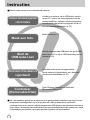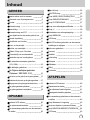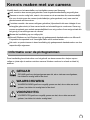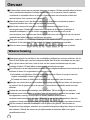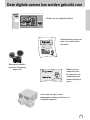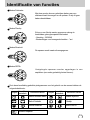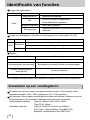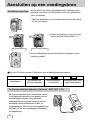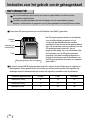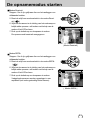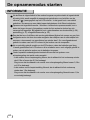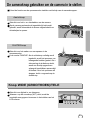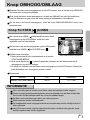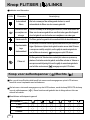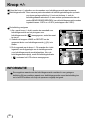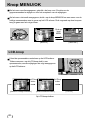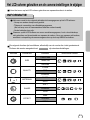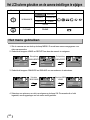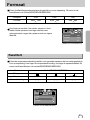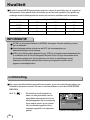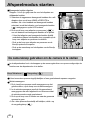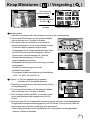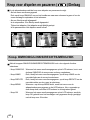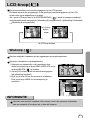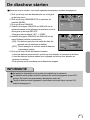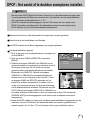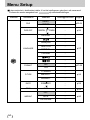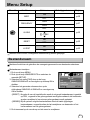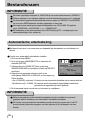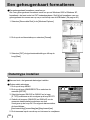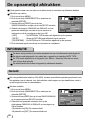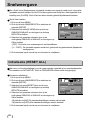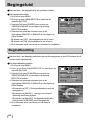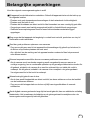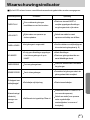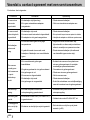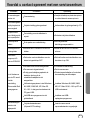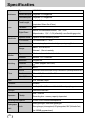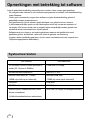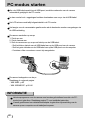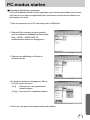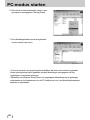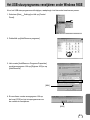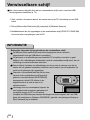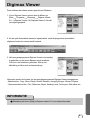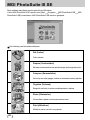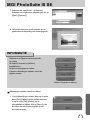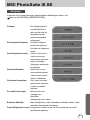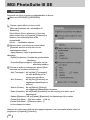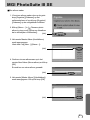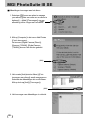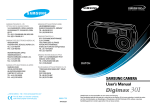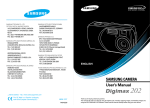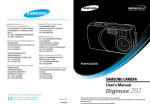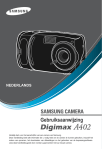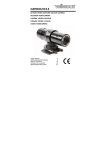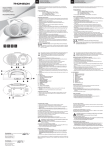Download Samsung DIGIMAX 202 User Manual
Transcript
SAMSUNG TECHWIN CO., LTD. OPTICS & DIGITAL IMAGING DIVISION 145-3, SANGDAEWON 1-DONG, JUNGWONGU,SUNGNAM-CITY, KYUNGKI-DO, KOREA 462-121 TEL : (82) 31-740-8086,8088, 8090, 8092, 8099 FAX : (82) 31-740-8398, 8111 SAMSUNG OPTO-ELECTRONICS AMERICA, INC. HEADQUARTERS 40 SEAVIEW DRIVE, SECAUCUS, NJ07094, U.S.A. TEL : (1) 201-902-0347 FAX : (1) 201-902-9342 WESTERN REGIONAL OFFICE 18600 BROADWICK ST., RANCHO DOMINGUEZ, CA 90220, U.S.A. TEL : (1) 310-537-7000 FAX : (1) 310-537-1566 SAMSUNG OPTO-ELECTRONICS UK LIMITED SAMSUNG HOUSE 1000 HILLSWOOD DRIVE HILLSWOOD BUSINESS PARK CHERTSEY KT16 OPS U.K. TEL : +44 (0) 1932 455300 FAX : +44 (0) 1932 455325 SAMSUNG OPTO-ELECTRONICS GMBH AM KRONBERGER HANG 6 D-65824 SCHWALBACH/TS., GERMANY TEL : (49) 6196 66 53 03 FAX : (49) 6196 66 53 66 SAMSUNG FRANCE S.A.S. BP 51 TOUR MAINE MONTPARNASSE 33, AV .DU MAINE 75755, PARIS CEDEX 15, FRANCE HOTLINE PHOTO NUMÉRIQUE : 00 800 22 26 37 27(Numéro Vert-Appel Gratuit) TEL : (33) 1-4279-2282/5 FAX : (33) 1-4320-4510 SAMSUNG TECHWIN MOSCOW OFFICE KORP. 14 37-A LENNINGRADSKY PR-KT MOSCOW, 125167, RUSSIA TEL : (7) 095-258-9296, 9298, 9299 FAX : (7) 095-258-9297 DUTCH TIANJIN SAMSUNG OPTO-ELECTRONICS CO.,LTD. 7 PINGCHANG ROAD NANKAI DIST., TIANJIN P.R CHINA POST CODE:300190 TEL : (86) 22-2761-8867 FAX : (86) 22-2761-8864 Internet address - http : //www.samsungcamera.com/ The CE Mark is a Directive conformity mark of the European Community (EC) 6806-1753 R4040331 Hartelijk dank voor het aanschaffen van een camera van Samsung. Deze handleiding biedt alle informatie die u nodig hebt om de Digimax 202 te kunnen gebruiken, inclusief het maken van fotos, het downloaden van afbeeldingen en het gebruiken van MGI PhotoSuite III SE -software. Lees deze handleiding goed door voordat u gaat werken met uw nieuwe camera. Instructies Gebruik deze camera in de onderstaande volgorde Installeer het stuurprogramma voor de camera Voordat u de camera, via de USB-kabel, aansluit op een PC, moet u het stuurprogramma voor de camera installeren. Installeer het stuurprogramma voor de camera dat wordt meegeleverd op de cdrom met toepassingssoftware. (p. 73) Maak een foto.(p. 21) Maak een foto. Sluit de USB-kabel aan Controleer of de camera is ingeschakeld Controleer [Removable Disk] Sluit de meegeleverde USB-kabel aan op de USBpoort van de PC en op de USB-aansluiting van de camera.(p. 80) Controleer of de camera is ingeschakeld. Als de camera is uitgeschakeld, zet u deze aan met de aan/uit-schakelaar.(p. 25) Open Windows Verkenner en zoek naar [Removable Disk] (p. 81) Als u een kaartlezer gebruikt om de opnamen op de geheugenkaart te kopiëren naar uw pc, kunnen de opnamen beschadigd raken. Als u de opnamen die u hebt gemaakt met de camera wilt overdragen naar uw pc, gebruikt u altijd de meegeleverde USB-kabel om de camera aan te sluiten op de pc. Houdt u er rekening mee dat de fabrikant niet verantwoordelijk kan worden gesteld voor verlies of beschadiging van opnamen op de geheugenkaart bij gebruik van een kaartlezer. 2 Inhoud GEREED Aan/uit-knop 25 SLUITER-knop 25 Kennis maken met uw camera 5 Knop WIDE (GROOTHOEK)/TELE 25 Informatie over de pictogrammen 5 Knop OMHOOG/OMLAAG 27 Gevaar 6 Knop FLITSER/LINKS 27 Waarschuwing 6 Knop voor zelfontspanner/Rechts 28 Voorzichtig 7 Knop +/- 30 Waarschuwing van FCC 7 Schakelaar voor scherpteregeling 31 Deze digitale camera kan worden gebruikt voor 8 Knop MENU/OK 32 32 Inhoud verpakking 10 LCD-knop Identificatie van functies 11 Het LCD-scherm gebruiken om de camera- Voor- en bovenzijde 11 instellingen te wijzigen 33 Achter- en onderzijde 11 Het menu gebruiken 34 Zijkant / Knop voor 5 functies 12 Formaat 35 Keuzeschijf voor modusselectie 12 Kwaliteit 35 Aansluiten op een voedingsbron 14 Lichtmeting 36 Scherpte 37 Witbalans 38 Effect 39 Fotokader 39 De wisselstroomadapter gebruiken (3,3V 2,0A) 15 De batterijen gebruiken 16 De Digimax-batterijset gebruiken (Optioneel : SBP-3603, 3,3V) 16 Instructies voor het gebruik van de geheugenkaart 17 Onderhoud uitvoeren op de geheugenkaart 17 De gegevens op de geheugenkaart beschermen 17 Indicator LCD-scherm 40 De geheugenkaart plaatsen 19 Afspeelmodus starten 41 De geheugenkaart verwijderen 19 Een stilstaand beeld afspelen 41 Bewegende beelden gfspelen 42 OPNAME De cameraknop gebruiken om de camera in Indicator LCD-scherm 20 De opnamemodus starten 21 De cameraknop gebruiken om de camera in te stellen AFSPELEN 25 te stellen 42 Knop Miniaturen/ Vergroting 42 Knop voor afspelen en pauzeren/Omlaag 44 Knop OMHOOG/LINKS/RECHTS/MENU/OK 44 LCD-knop 45 3 Inhoud Wisknops 45 De afspeelfunctie instellen met behulp van het Voordat u contact opneemt met een servicecentrum 68 Specificaties 70 LCD-scherm 46 De diashow starten 47 Opnamen beveiligen 48 Alle opnamen verwijderen 49 Opmerkingen met betrekking tot software 72 Kopiëren naar kaart 50 SOFTWARE Systeemvereisten 72 DPOF : Het aantal af te drukken exemplaren Informatie over de software 73 instellen 51 De toepassingssoftware installeren 74 Een opname draaien 52 PC-modus starten 80 Afmetingen wijzigen 53 Het USB-stuurprogramma verwijderen onder SETUP Windows 98SE 83 Verwisselbare schijf 84 De verwisselbare schijf verwijderen 85 Menu Setup 54 Het USB-stuurprogramma installeren op de MAC 86 Bestandsnaam 55 Het USB-stuurprogramma gebruiken op de MAC 86 Automatische uitschakeling 56 Digimax Viewer 87 Taal 57 MGI PhotoSuite III SE 88 Een geheugenkaart formatteren 57 FAQ (Veelgestelde vragen) 98 Datumtype instellen 58 Datuminstelling 59 Tijd instellen 59 De opnametijd afdrukken 60 Geluid 60 Frequentie 61 Snelweergave 62 Initialisatie (RESET ALL) 62 Nieuwste 63 Het menu MYCAM instellen 63 Begingeluid 64 Beginafbeelding 64 Belangrijke opmerkingen 65 Waarschuwingsindicator 67 4 Kennis maken met uw camera Hartelijk dank voor het aanschaffen van het digitale camera van Samsung. Lees, voordat u deze camera gaat gebruiken, eerst de gebruikershandleiding zorgvuldig door. Wanneer u service nodig hebt, neemt u de camera en de accessoires die verantwoordelijk zijn voor de storing aan de camera (zoals batterijen, geheugenkaart, enz.) mee naar het geautoriseerde servicecentrum. Controleer voordat u de camera wilt gaan gebruiken (bijvoorbeeld vóór een uitstapje of een belangrijke gebeurtenis) of deze correct werkt om teleurstellingen te voorkomen. Samsung camera accepteert geen enkele aansprakelijkheid voor enig verlies of voor enige schade die het gevolg is van storingen aan de camera. Bewaar de handleiding op een veilige plek. Microsoft Windows en het Windows-logo zijn gedeponeerde handelsmerken van Microsoft Corporation Incorporated in de Verenigde Staten en/of andere landen. Alle merk- en productnamen in deze handleiding zijn gedeponeerde handelsmerken van hun respectievelijke eigenaren. Informatie over de pictogrammen Deze handleiding bevat instructies voor het gebruik van deze camera die u helpen op een veilige en juiste wijze te werken met deze camera. Hierdoor voorkomt u schade en letsel bij anderen. GEVAAR GEVAAR geeft een dreigend gevaar aan dat, als er niets aan wordt gedaan, kan leiden tot ernstig letsel of de dood. WAARSCHUWING WAARSCHUWING geeft een mogelijk gevaar aan dat, als er niets aan wordt gedaan, kan leiden tot ernstig letsel of de dood. VOORZICHTIG VOORZICHTIG geeft een mogelijk gevaar aan dat, als er niets aan wordt gedaan, kan leiden tot minder ernstig letsel. 5 Gevaar Probeer deze camera niet op enigerlei wijze aan te passen. Dit kan namelijk leiden tot brand, letsel, elektrische schokken of ernstige schade aan u of uw camera. Interne inspectie, onderhoud en reparaties dienen te worden uitgevoerd door uw leverancier of door het servicecentrum voor cameras van Samsung. Gebruik dit product niet in de directe nabijheid van brandbare of explosieve gassen, aangezien hierdoor het risico van een explosie toeneemt. Gebruik de camera niet meer als er vloeistof of vreemde voorwerpen in zijn binnengedrongen. Schakel de camera uit en verwijder de stroombron (batterijen of wisselstroomadapter). U moet contact opnemen met uw leverancier of met het servicecentrum voor cameras van Samsung. Ga niet door met het gebruik van de camera omdat dit kan leiden tot brand of elektrische schokken. Stop geen metalen of brandbare voorwerpen in de camera via de toegangspunten, zoals de kaartsleuf of het batterijvak. Dit kan brand of elektrische schokken veroorzaken. Gebruik deze camera niet met natte handen. Dit kan leiden tot elektrische schokken. Waarschuwing Maak geen gebruik van de flitser in de onmiddellijke nabijheid van mensen of dieren. Als de flitser te dicht bij de ogen van het onderwerp afgaat, kan dit leiden tot schade aan de ogen. Richt, bij het maken van fotos, nooit de lens van de camera rechtstreeks op een zeer krachtige lichtbron. Dit kan leiden tot permanente schade aanuw ogen. Houd dit product en de bijbehorende accessoires om veiligheidsredenen buiten het bereik van kinderen of dieren om ongelukken te voorkomen zoals het inslikken van batterijen of kleine camera-accessoires. Neem in het geval van een ongeluk onmiddellijk contact op met een arts. Er bestaat een kans op letsel door de bewegende onderdelen van de camera. Batterijen en camera kunnen heet worden bij langdurig gebruik.Dit kan leiden tot storingen in de camera. Als dit gebeurt, laat u de camera enkele minuten ongebruikt zodat deze kan afkoelen. Probeer de niet-oplaadbare batterijen niet op te laden. Dit kan leiden tot een explosie. Laat deze camera niet achter op plekken waar de temperatuur extreem kan oplopen, zoals een afgesloten voertuig, direct zonlicht of andere plaatsen waar extreme temperatuurschommelingen optreden. Blootstelling aan extreme temperaturen kan een negatieve invloed hebben op de interne onderdelen van de camera en kan leiden tot brand. Dek de camera of wisselstroomadapter nooit af tijdens het gebruik. Hierdoor kan de temperatuur hoog oplopen, waardoor de camerabehuizing beschadigd kan raken en er brand kan ontstaan. Gebruik de camera en de bijbehorende accessoires altijd in een goed geventileerde ruimte. 6 Voorzichtig Lekkende, oververhitte of beschadigde batterijen kunnen leiden tot brand of letsel. Gebruik batterijen die geschikt zijn voor deze camera. Sluit batterijen niet kort, verhit ze niet en gooi ze niet in een open vuur. Plaats de batterijen niet in de onjuiste richting. Verwijder de batterijen wanneer u de camera gedurende langere tijd niet wilt gebruiken. Batterijen kunnen gaan lekken en de onderdelen van de camera onherstelbaar beschadigen. Gebruik de flitser niet terwijl u deze vasthoudt met uw hand of aanraakt met een of ander voorwerp. Raak de flitser na gebruik niet aan. Dit kan leiden tot brandwonden. Vervoer de camera niet als deze is ingeschakeld en u gebruik maakt van de wisselstroomadapter. Schakel de camera na gebruik altijd uit voordat u de adapter uit het stopcontact verwijdert. Controleer vervolgens of alle verbindingssnoeren of kabels naar andere apparaten zijn losgekoppeld voordat u de camera gaat vervoeren. Als u dit niet doet, kunnen de snoeren of kabels beschadigd raken en kunnen er brand of elektrische schokken optreden. Waarschuwing van FCC Tests hebben aangetoond dat dit apparaat voldoet aan de grenswaarden voor een digitaal apparaat van Klasse B volgens artikel 15 van de FCC-voorschriften. Deze grenswaarden zijn ontworpen om bescherming te bieden tegen schadelijke interferentie in commerciële installaties. Dit apparaat genereert, absorbeert en straalt RF-energie (Radio Frequentie) uit. Als het apparaat niet wordt geïnstalleerd en gebruikt volgens de instructies, kan dit leiden tot verstoring van het radioverkeer. Er is echter geen garantie dat er in sommige gevallen geen interferentie zal optreden. Als er toch interferentie optreedt terwijl het apparaat in werking is, probeert u één of meer van de volgende maatregelen. Wijzig de locatie en richting van uw antenne. Vergroot de afstand tussen de camera en het apparaat waarvan de werking wordt verstoord. Gebruik een andere aansluiting op het desbetreffende apparaat. Neem contact op met een vertegenwoordiger van Samsung of met een radio/TV-installateur. Dit apparaat voldoet aan artikel 15 van de FCC-voorschriften. Door wijzigingen of aanpassingen die niet uitdrukkelijk door de verantwoordelijke conformiteitsinstantie zijn goedgekeurd, kan de gebruiker zijn of haar bevoegdheid voor het gebruik van de apparatuur verliezen. 7 Deze digitale camera kan worden gebruikt voor Afdrukken van opnames met behulp van een gespecialiseerde printer, printer met DPOFondersteuning of een ontwikkelcentrale met DPOFapparatuur. (Raadpleeg pagina 51.) Maak een foto. (Raadpleeg pagina 21) Downloaden van beeldbestanden van camera naar computer. (Raadpleeg pagina 81) Bewerken van fotos op een PC. (Raadpleeg pagina 88) 8 Deze digitale camera kan worden gebruikt voor Maken van een digitaal fotoalbum Rechtstreeks invoegen van fotos in een elektronisch document Bewegende beelden opnemen (Raadpleeg pagina 22) Maken van een zelfportret en de foto gebruiken om visitekaartjes een persoonlijk tintje te geven U kunt zelfs uw eigen unieke cadeaupapier maken met behulp van uw digitale opnamen. 9 Inhoud verpakking Controleer of u over de juiste productonderdelen beschikt voordat u het product gaat gebruiken. gemarkeerde inhoud is optioneel. Digitale camera 2 AAalkalinebatterijen Opbergtasje USB-kabel Draagriem voor camera Gebruikershandleiding Productgarantie Cd met software SD-geheugenkaart Batterijset (SBP-3603) Wisselstroomadapter (3,3V) Digimax Battery I-Pack : SBP-1103 KIT Batterijlader 10 Oplaadbare batterij Wisselstroomadapter (5V) Identificatie van functies Voor- en bovenzijde Zoeker Aan/uit-knop Sluiterknop Flitser USBaansluiting Lampje voor zelfontspanner Aansluitpu nt voor gelijkstroo mvoeding Lens Hendel voor scherpteregeling Achter- en onderzijde Knop GROOTHOEK / MINIATUUR Knop TELE / Digitale zoomfunctie Keuzeschijf voor modusselectie Lampje voor camerastatus Zoeker Oogje voor draagriem Knop voor 5 functies LCD-scherm +&-/ Knop VERWIJDEREN Aansluitpunt voor statief Knop voor de afspeelmodus LCD-knop * Bij gebruik van de digitale zoom voor het maken van een opname kan de compositie van de opname afwijken afhankelijk van of u het LCD-scherm of de zoeker gebruikt. De opname wordt gemaakt in de compositie zoals die te zien in op het LCD-scherm. 11 Identificatie van functies Zijkant / Knop voor 5 functies Afdekklepje voor geheugenkaart/Batterijvakje Knop OMHOOG Sleuf voor geheugenk aart Knop FLITSER/ LINKS Knop ZELFONTSPANNER / RECHTS Knop MENU / OK Batterijvak Knop voor afspelen en pauzeren / OMLAAG Keuzeschijf voor modusselectie U kunt de gewenste werkmodus selecteren met de keuzeschijf voor modusselectie achterop de camera. Deze digitale camera beschikt over 6 opnamemodi. Deze worden hieronder aangegeven. Modus Stilstaand beeld Met behulp van twee modi voor scherpteregeling kunnen gebruikers stilstaande beelden opnemen van een afstand tussen 0,19 m en oneindig. Dit zijn: - Macromodus ( ) : 0,19 tot 0,21m - Normale modus ( ) : 1,0m tot oneindig Modus MijnINST Met deze modus kunnen gebruikers veelgebruikte opnameinstellingen opslaan voor later gebruik. 12 Identificatie van functies Modus Fotokader Met deze modus kunnen gebruikers kaders aan een stilstaand beeld toevoegen en dit opslaan. Er zijn 4 typen kaders beschikbaar. Modus Filmclip Er kan nu een filmclip worden opgenomen zolang de beschikbare geheugencapaciteit dat toelaat. - Afmeting : 320X240 - Bestandstype voor bewegende beelden : *.avi Modus Zwart-wit De opname wordt zwart-wit weergegeven. Modus SEPIA Vastgelegde opnamen worden opgeslagen in een sepiakleur (een reeks geelachtig bruine kleuren). De in deze handleiding gebruikte pictogrammen voor het gebruik van de camera hebben de volgende betekenis: Pictogram Keuzeschijf voor modusselectie Werkmodus camera Pictogram Keuzeschijf voor modusselectie Werkmodus camera Modus Stilstaand beeld Modus MijnINST Modus Fotokader Filmclip Modus Zwart-wit Modus SEPIA Modus Afspelen 13 Identificatie van functies Lampje voor camerastatus Kleur Status Camerastatus Knipperend en uit Apparaat wordt opgestart Als het LCD-scherm is uitgeschakeld Aan Groen Als de USB-kabel is aangesloten. Langzaam knipperend Snel knipperend Flitser wordt opgeladen Verwerking van beelden (compressie/decompressie) USB actief Lampje voor zelfontspanner (Op basis van zelfontspanner van 10 seconden. Zie p.29) Kleur Rood Status Knipperend Knippert éénmaal Camerastatus - De eerste zeven seconden knippert het lampje éénmaal per seconde. - Gedurende de laatste drie seconden knippert het lampje éénmaal per 0,5 seconde. Als de camera is ingeschakeld / als de sluiterknop wordt losgelaten. Pieptoon Pieptoon Camerastatus Pieptoon bij aan / uit Als de camera wordt in- of uitgeschakeld. Normale pieptoon (een korte piep) Bij draaien aan keuzeschijf/ drukken op cameraknoppen. Fouttoon (tweemaal lang en tweemaal kort) Als een fout optreedt Pieptoon zelfontspanner Piept tegelijkertijd met het knipperen van het lampje voor de zelfontspanner. - Als u de pieptoon hoorbaar wilt maken, moet u de pieptoon inschakelen in het menu voor de instellingsmodus. Aansluiten op een voedingsbron De camera kan op twee manieren van stroom worden voorzien. U kunt batterijen of een wisselstroomadapter (100V ~ 250V) (gelijkstroom 3,3V / 2,0A) gebruiken. Wij adviseren u bij een digitale camera gebruik te maken van batterijen. (Binnen een jaar na de productiedatum). De te gebruiken batterijen worden hieronder aangegeven. Niet-oplaadbare batterijen : Type AA - Alkaline, Ni-Mn, Ni-Zn, Lithium Type CR-V3 Lithium Oplaadbare batterijen : Type AA - Ni-MH, Ni-Cd (meer dan 1000mA) CR-V3 type – Digimax Battery I-Pack(SBP-1103) Batterijset - Digimax Battery Pack (SBP-3603) 14 Aansluiten op een voedingsbron INFORMATIE Belangrijke informatie over het gebruik van batterijen U kunt overal alkalinebatterijen aanschaffen. De levensduur van batterijen is echter afhankelijk van de fabrikant van de batterijen en de omstandigheden tijdens het fotograferen. Schakel, als u de camera niet gebruikt, altijd de stroom uit. Probeer de niet-oplaadbare batterijen niet op te laden. Dit kan leiden tot een explosie. Verwijder de batterijen als de camera gedurende lange tijd niet wordt gebruikt. Batterijen verliezen vermogen met het verstrijken van de tijd en kunnen gaan lekken als u ze in de camera laat zitten. Wij adviseren u gebruik te maken van ALKALINE-batterijen met een grote capaciteit aangezien mangaanbatterijen niet voldoende vermogen leveren. Lage temperaturen (beneden 0°C) kunnen de prestaties van de batterijen nadelig beïnvloeden en kunnen de levensduur van de batterijen bekorten. De batterijen herstellen zich gewoonlijk bij normale temperaturen. Gebruik geen oude en nieuwe batterijen door elkaar heen. Bij langdurig gebruik van de camera kan de behuizing warm worden. Dit is volstrekt normaal. De wisselstroomadapter gebruiken (3,3V 2,0A) Als u toegang tot een netvoeding hebt, kunt u de camera gedurende lange tijd gebruiken met behulp van een wisselstroomadapter.(3,3V 2,0A) Sluit de adapter aan op het aansluitingspunt (DC 3,3V IN) op de camera. Verwijder de batterijen uit de camera als u een wisselstroomadapter gebruikt. GEVAAR Schakel altijd de stroom uit voordat u de wisselstroomadapter uit het stopcontact verwijdert. Net als bij alle apparaten die worden aangesloten op de netvoeding, is de veiligheid van groot belang. Zorg ervoor dat de camera en de adapter niet in contact komen met water of met metalen voorwerpen. Zorg ervoor dat u een correct type wisselstroomadapter (3,3V 2,0A) gebruikt voor de camera. Als u dit niet doet, kan dat uw garantie ongeldig maken. 15 Aansluiten op een voedingsbron De batterijen gebruiken : Als de camera niet wordt ingeschakeld nadat u batterijen hebt geplaatst, controleert u of de batterijen correct zijn geïnstalleerd (plus- en minpool). 1. Open het afdekklepje voor het batterijvak door het in de richting van de pijl te duwen. 2. Plaats de batterijen en zorg ervoor dat deze in de juiste richting zitten (+ / -). De AA-batterij plaatsen De CR-V3--batterij plaatsen 3. Sluit het afdekklepje van het batterijvak door ertegen te duwen totdat het vastklikt. Op het LCD-scherm worden 3 indicatoren voor de batterijstatus weergegeven. Indicator voor batterijstatus Batterijstatus De batterijen zijn volledig opgeladen Nieuwe batterijen voorbereiden De Digimax-batterijset gebruiken (Optioneel : SBP-3603, 3,3V) De Digimax-batterijset is een oplaadbare externe Li-ion batterij die geschikt is voor gebruik met de meeste digitale cameras. Deze optionele batterijsets bieden langdurig stroom en leveren aanzienlijk betere prestaties dan Ni-MH- en alkalinebatterijen. Dit komt door de toepassing van de lithium-ion cel voor massaopslag. Raadpleeg de afbeeldingen. 16 De batterijen zijn bijna leeg. Plaats nieuwe batterijen. Instructies voor het gebruik van de geheugenkaart De camera beschikt over een intern flash-geheugen van 6MB, waarmee u opnames van stilstaande en bewegende beelden kunt opslaan in de camera. U kunt de geheugencapaciteit echter uitbreiden met behulp van een optionele geheugenkaart zodat u meer stilstaande en bewegende beelden kunt opslaan. Onderhoud uitvoeren op de geheugenkaart Formatteer de geheugenkaart (zie p. 58).Als u een nieuw aangeschafte kaart voor het eerst gebruikt, bevat deze gegevens die niet kunnen worden herkend door de camera of opnamen die zijn gemaakt met een andere camera. Zet de camera uit als u de geheugenkaart gaat plaatsen of verwijderen. Naarmate de geheugenkaart vaker wordt gebruikt, nemen de prestaties uiteindelijk af. Als dit gebeurt, moet u een nieuwe geheugenkaart aanschaffen. Slijtage van de geheugenkaart valt niet onder de garantie van Samsung. De geheugenkaart is een elektronisch precisie-instrument. Buig de geheugenkaart niet om, laat deze niet vallen en stel deze niet bloot aan zware druk. Berg de geheugenkaart niet op in een omgeving met krachtige elektronische of magnetische velden (bijvoorbeeld in de buurt van luidsprekers of TV-toestellen). Gebruik deze kaart niet en berg deze niet op in een omgeving waarin sprake is van grote temperatuurschommelingen. Zorg ervoor dat de geheugenkaart niet vuil wordt en dat deze niet in contact komt met vloeistoffen van enigerlei aard. Als dit toch gebeurt, maakt u de geheugenkaart schoon met een zachte doek. Bewaar de geheugenkaart in de bijbehorende opberghoes als u de kaart niet gebruikt. Tijdens en na perioden van langdurig gebruik, kan de geheugenkaart warm aanvoelen. Dit is volstrekt normaal. Gebruik geen geheugenkaart die al is gebruikt in een andere digitale camera of geheugenkaartlezer. Gebruik geen geheugenkaart die is geformatteerd door een andere digitale camera of geheugenkaartlezer. De gegevens op de geheugenkaart beschermen Als het volgende aan de hand is, bestaat de kans dat de gegevens op de geheugenkaart beschadigd raken: - Als de geheugenkaart op onjuiste wijze wordt gebruikt. - Als de stroom wordt uitgeschakeld of de geheugenkaart wordt verwijderd tijdens het opnemen, verwijderen (formatteren) of lezen. Samsung kan niet aansprakelijk worden gesteld voor het verlies van gegevens. Het is raadzaam belangrijke gegevens op een ander, reservemedium op te slaan, zoals diskettes, vaste schijven, CD, enz. Als er onvoldoende geheugen beschikbaar is : Als u de sluiterknop half indrukt bij het maken van een opname, wordt het bericht [CARD FULL !] weergegeven en werkt de camera niet. U kunt de hoeveelheid beschikbaar geheugen in de camera optimaliseren door de geheugenkaart te vervangen of door overbodige opnames te verwijderen van de geheugenkaart. 17 Instructies voor het gebruik van de geheugenkaart INFORMATIE Als u het kaartklepje opent terwijl de camera is ingeschakeld, wordt de camera automatisch uitgeschakeld. Verwijder de geheugenkaart niet als het lampje voor de camerastatus (groen) knippert, omdat anders de gegevens op de geheugenkaart beschadigd kunnen raken. U kunt een SD-geheugenkaart en een Multi Media Card (MMC) gebruiken. Kaartpe nnen Schakelaar voor schrijfbeveiliging Label SD-geheugenkaart (Secure Digital) De SD-geheugenkaart heeft een schakelaar voor schrijfbeveiliging waarmee u kunt voorkomen dat beeldbestanden worden verwijderd of dat de kaart wordt geformatteerd. Als u de schakelaar naar de onderkant van de SD-geheugenkaart toeschuift, zijn de gegevens beveiligd. Als u de schakelaar naar de bovenkant van de SD-geheugenkaart toeschuift, wordt de beveiliging opgeheven. Schuif de schakelaar naar de bovenkant van de SD-geheugenkaart voordat u een opname gaat maken. Bij gebruik van een 6MB SD-geheugenkaart, beschikt u volgens de specificaties over de volgende op namecapaciteit. (Deze getallen dienen als indicatie voor de verwachte capaciteit.) Deze getallen zijn schattingen omdat de beeldcapaciteit kan worden beïnvloed door variabelen zoals het onderwerp. Formaat van opgenomen beeld 18 S.FINE FINE NORMAL 1600X1200 (1600) 8 15 22 1024X7684 (1024) 17 31 45 6400X4804 (640) 37 65 90 De geheugenkaart plaatsen 1. Zet de camera uit en trek het klepje voor de sleuf van de geheugenkaart in de richting van de pijl om de sleuf te openen. 2. Zorg dat de voorkant van de geheugenkaart in de richting van de voorkant van de camera (lens) en de kaartpinnen in de richting van de achterkant van de camera (LCD-scherm) wijzen en druk de geheugenkaart vervolgens in de kaartsleuf totdat u een klik hoort. 3. Sluit het afdekklepje door erop te drukken totdat u een klik hoort. Als de geheugenkaart niet soepel naar binnen schuift, mag u geen extra kracht gebruiken om de kaart te plaatsen. Controleer de plaatsingsrichting en breng de kaart vervolgens op de juiste wijze aan. INFORMATIE Breng de geheugenkaart niet in de verkeerde richting in. Als u dit wel doet, kan de sleuf voor de geheugenkaart beschadigd raken. De geheugenkaart verwijderen 1. Schakel de stroom uit met behulp van de aan/uit-knop. Open het afdekklepje voor het batterijvak en druk op de geheugenkaart zoals in de afbeelding wordt aangegeven.Laat de kaart vervolgens los. 2. Verwijder de geheugenkaart en sluit het afdekklepje voor de sleuf van de geheugenkaart. 19 Indicator LCD-scherm Het LCD-scherm geeft informatie weer over de opnamefuncties en -selecties. [ Beeld & volledige info ] Nr. Omschrijving 1 Batterij p.16 2 Opnamemodus p.12~13 3 Waarschuwing bij bewegen van camera p.24 4 Flitser p.28 5 HandmatigZelfontspanner p.29 6 Macro p.31 7 Lichtmeting p.36~37 8 Tijd 01:00 PM p.59 9 Datum 2004/ 01/ 01 p.59 10 Belichtingscorrectie -2.0 ~ 0 ~ +2.0 EV p.30 11 Witbalans p.38 12 Indicator Kaart geplaatst p.19 13 Scherpte p.37 20 Pictogrammen Pagina Indicator LCD-scherm 14 Beeldkwaliteit p.35~36 15 Beeldformaat 1600, 1024, 640 Aantal resterende fotos 9 Resterende opnametijd (filmclip) 00:24 p.22 17 Digitale zoomfactor X2.0 p.26 18 Digitale zoomfunctie p.35 16 De opnamemodus starten Als de geheugenkaart niet in de camera is geplaatst, werken alle camerafuncties alleen voor de geheugenkaart. Als de geheugenkaart niet in de camera is geplaatst, werken alle camerafuncties alleen voor het interne geheugen. Een stilstaand beeld opnemen 1. Plaats de batterijen (p. 16). Plaats de batterijen en zorg ervoor dat deze in de juiste richting zitten (+ / -). 2. Plaats de geheugenkaart (p. 19). Aangezien deze camera een intern geheugen van 6MB heeft, hoeft u geen geheugenkaart te plaatsen. Als geen geheugenkaart wordt geplaatst, worden opnamen opgeslagen in het interne geheugen. U kunt de geheugencapaciteit opvoeren door een geheugenkaart te plaatsen. Als de geheugenkaart is geplaatst, worden opnamen opgeslagen op de geheugenkaart. 3. Sluit het afdekklepje van de sleuf voor de geheugenkaart. 4. Druk op de aan/uit-knop om de camera in te schakelen. Als de datum en tijd die worden weergegeven op het LCD-scherm onjuist zijn, stelt u deze opnieuw in voordat u een opname gaat maken. (p.59) 5. Selecteer de modus STILSTAAND BEELD ( ) door [ Modus STILSTAAND BEELD ] aan de keuzeschijf voor modusselectie te draaien. 6. Wijs met de camera in de richting van het onderwerp en bekijk welke opname u wilt maken met behulp van de zoeker of het LCD-scherm. 7. Druk op de sluiterknop om de opname te maken. 21 De opnamemodus starten Modus MijnINST gebruiken Met deze modus kunnen gebruikers veelgebruikte opnameinstellingen opslaan voor later gebruik. Stappen 1 t/m 4 zijn gelijk aan die voor het opnemen van stilstaande beelden. 5. Draai de schijf voor modusselectie in de modus MijnINST ( ). 6. U kunt de menu's gebruiken die worden weergegeven als u op camera- en menuknoppen drukt om de gewenste camerafuncties te wijzigen. De als laatste gewijzigde functie of functies worden automatisch opgeslagen in de modus MijnINST. 7. Als u de keuzeschijf voor modusselectie in de modus MijnINST ( ) zet terwijl een andere camerabewerking wordt uitgevoerd, worden de camerainstellingen gewijzigd in de instellingen die u hebt gewijzigd in stap 6. [ Modus Mijn INST ] Filmclip opnemen Stappen 1 t/m 4 zijn gelijk aan die voor het vastleggen van stilstaande beelden. 5. Selecteer de modus FILMCLIP ( ) door aan de keuzeschijf voor modusselectie te draaien. 6. Het pictogram voor de modus FILMCLIP en de beschikbare opnametijd worden weergegeven op het LCD-scherm 7. Wijs met de camera in de richting van het onderwerp en bekijk welke opname u wilt maken met behulp van de zoeker of het LCD-scherm. Druk op de sluiterknop om filmclips op te nemen zolang de beschikbare opnametijd dit toelaat. Als u de sluiterknop loslaat, worden nog steeds filmclip opgenomen. [ Modus FILMCLIP ] Het pictogram [REC] knippert tijdens het maken van de opname. Als u het opnemen wilt stoppen, drukt u nogmaals op de sluiterknop. Beeldformaat en bestandstype worden hieronder aangegeven. - Afmeting : 320 x 240 - Bestandstype : *.avi 22 De opnamemodus starten Modus Zwart-wit Stappen 1 t/m 4 zijn gelijk aan die voor het vastleggen van stilstaande beelden. 5. Draai de schijf voor modusselectie in de modus Zwartwit ( ). 6. Wijs met de camera in de richting van het onderwerp en bekijk welke opname u wilt maken met behulp van de zoeker of het LCD-scherm. 7. Druk op de sluiterknop om de opname te maken. De opname wordt zwart-wit weergegeven. [ Modus Zwart-wit ] Modus SEPIA Stappen 1 t/m 4 zijn gelijk aan die voor het vastleggen van stilstaande beelden. 5. Draai de schijf voor modusselectie in de modus SEPIA ( ). 6. Wijs met de camera in de richting van het onderwerp en bekijk welke opname u wilt maken met behulp van de zoeker of het LCD-scherm. 7. Druk op de sluiterknop om de opname te maken. Vastgelegde opnamen worden opgeslagen in een sepiakleur (een reeks geelachtig bruine kleuren). [ Modus SEPIA ] 23 De opnamemodus starten INFORMATIE Als de flitser is uitgeschakeld of de modus Langzame synchronisatie is ingeschakeld bij weinig licht, wordt mogelijk de waarschuwingsindicator voor het trillen van de camera ( ) weergegeven op het LCD-scherm. In dat geval kunt u een statief gebruiken, de camera op een stabiel oppervlak plaatsen of de flitser inschakelen. Opname met tegenlichtcorrectie : Wanneer u buitenshuis opnames maakt, kunt u beter niet tegen de zon in fotograferen omdat de foto anders te donker kan zijn vanwege het tegenlicht. Bij tegenlicht kunt u gebruikmaken van de steunflits (p. 28), spotmeting (p. 37) of tegenlichtcorrectie (p. 30). Zorg dat de lens of de flitser niet worden geblokkeerd tijdens het nemen van een foto. Aangezien wat u ziet door de zoeker enigszins kan afwijken van de uiteindelijke foto wanneer u deze neemt van een afstand van minder dan 1,5m, wordt geadviseerd gebruik te maken van het LCD-scherm bij het maken van de compositie. Als u veelvuldig gebruik maakt van de LCD-scherm, raken de batterijen snel leeg. U wordt geadviseerd het LCD-scherm uit te schakelen en zo veel mogelijk gebruik te maken van de optische zoeker om de batterijen te sparen. Onder bepaalde omstandigheden bestaat de kans dat het systeem voor scherpteregeling niet werkt zoals verwacht.. - In de modus voor scherpteregeling Macro, als de afstand tot het onderwerp minder dan 0,19m of meer dan 0,21m bedraagt. Zorg ervoor dat de afstand in de modus voor scherpteregeling Macro tussen 0,19m en 0,21m bedraagt. - In de modus voor scherpte-instelling Normal, als de afstand tot het onderwerp minder dan 1,0m bedraagt. Zorg ervoor dat de afstand in de modus voor scherpteregeling Normal tussen 1,0m en oneindig bedraagt. 24 De cameraknop gebruiken om de camera in te stellen U kunt de functie voor de opnamemodus instellen met behulp van de cameraknoppen. Aan/uit-knop Gebruikt voor het in- en uitschakelen van de camera. Als de camera gedurende de ingestelde tijd niet wordt gebruikt, wordt automatisch de stroom uitgeschakeld om de batterijen te sparen. SLUITER-knop Gebruikt voor het maken van een opname in de opnamemodus. In de modus FILMCLIP: Als de sluiterknop volledig wordt ingedrukt, wordt het opnemen van bewegende beelden gestart. Als u éénmaal op de sluiterknop drukt, wordt een filmclip opgenomen zolang de beschikbare opnametijd dit toelaat. Als u het opnemen wilt stoppen, drukt u nogmaals op de sluiterknop. Knop WIDE (GROOTHOEK)/TELE Gebruikt voor digitaal in- en uitzoomen. Wanneer u op de zoomknop (W/T) drukt, wordt de zoombalk weergegeven bovenaan in het midden van het LCD-scherm. 25 Knop WIDE (GROOTHOEK)/TELE TELE-zoom Digitale zoom TELE : Als u op de zoomknop T drukt, wordt de software van de digitale zoomfunctie ingeschakeld. Als u de zoomknop T loslaat, blijft de op dat moment gekozen instelling voor de digitale zoomfunctie actief. Als de maximale digitale zoomfactor (2X) is ingeschakeld, heeft het indrukken van de zoomknop T geen effect. U kunt de digitale zoomfactor bepalen aan de hand van de numerieke waarde [X1,2 ~ X 2,0] naast de zoombalk. Op de knop TELE drukken [ WIDE-zoom ] [ Digitale zoom 2,0X ] WIDE-zoom Digitale zoom WIDE (GROOTHOEK) : Als u op de zoomknop W drukt, wordt de digitale zoom stap voor stap teruggebracht. Als u de zoomknop W loslaat, wordt de digitale zoomfunctie uitgeschakeld. Op de knop WIDE (GROOTHOEK) drukken [ Digitale zoom 2,0X ] [ WIDE-zoom ] INFORMATIE U kunt de digitale zoomfunctie alleen gebruiken als het LCD-scherm is ingeschakeld. Het verwerken van opnames die zijn gemaakt met behulp van de digitale zoomfunctie duurt mogelijk iets langer. Dit kan even duren. De digitale zoomfunctie kan niet worden gebruikt bij het opnemen van filmclip. Het gebruik van de digitale zoomfunctie kan leiden tot een lager beeldkwaliteit. 26 Knop OMHOOG/OMLAAG Wanneer het menu wordt weergegeven op het LCD-scherm, kunt u met de knop OMHOOG de menucursor omhoog verplaatsen. Druk, terwijl het menu wordt weergegeven, op de knop OMLAAG om van het hoofdmenu naar een submenu te gaan of om de menu omlaag te verplaatsen in het submenu. Als het menu niet wordt weergegeven, werkt de knop OMHOOG/OMLAAG niet in een opnamemodus. Knop FLITSER ( )/LINKS Als u op de knop LINKS ( ) drukt terwijl het menu wordt weergegeven op het LCD-scherm, wordt de cursor verplaatst naar het linker tabblad. Als het menu niet wordt weergegeven op het LCD-scherm, werkt de knop LINKS ( ) als FLITSER-knop ( ). De flitsmodus selecteren [ Automatisch flitsen selecteren ] 1. Draai de keuzeschijf voor modusselectie in de modus STILSTAAND BEELD. 2. Druk op de flitserknop ( ) totdat de gewenste indicator voor de flitsermodus wordt weergegeven op het LCD-scherm. 3. Er wordt een indicator voor de flitsermodus weergegeven op het LCD-scherm. Gebruik de juiste flitsmodus voor de omgeving waarin u werkt. Flitserbereik MODUS ISO Flitserbereik Modus STILSTAAND BEELD AUTO 1,0 ~ 2,5m INFORMATIE Als u veelvuldig gebruik maakt van de flitser, raken de batterijen sneller uitgeput. Onder normale gebruiksomstandigheden duurt de oplaadtijd van de flitser minder dan 8 seconden. Als de batterijen zwak zijn, duurt het opladen langer. De flitser werkt niet tijdens het maken van video-opnamen. Maak opnames binnen het flitserbereik. De beeldkwaliteit wordt niet gegarandeerd als het onderwerp zich te dichtbij bevindt of sterk reflecteert. Het LCD-scherm wordt enige tijd uitgeschakeld nadat u de flitser hebt gebruikt, zodat de flitser opnieuw kan worden opgeladen. 27 Knop FLITSER ( )/LINKS Indicator voor flitsmodus ICON Flitsmodus Automatisch flitsen Omschrijving Als het voorwerp of de achtergrond donker is, wordt automatisch de flitser van de camera gebruikt. Automatisch flitsen en verwijderen van rode ogen Als een voorwerp of de achtergrond donker is, wordt automatisch de flitser van de camera gebruikt en wordt het rode ogen-effect beperkt door het gebruik van de functie voor verwijderen van rode ogen. Ondersteunende flits De flitser gaat af ongeacht de hoeveelheid licht die beschikbaar is. Synchronisatie lage sluitersnelheid De flitser werkt in combinatie met een lage sluitersnelheid om de juiste belichting te krijgen. Wij adviseren u bij deze functie gebruik te maken van een statief. Wanneer u een opname maakt bij weinig licht, wordt mogelijk de waarschuwingsindicator voor het trillen van de camera ( ) weergegeven op het LCD-scherm. Flitser uit De flitser gaat niet af. Selecteer deze modus bij het maken van opnames op plaatsen of in situaties waarin het gebruik van de flitser verboden is. Wanneer u een opname maakt bij weinig licht, wordt mogelijk de waarschuwingsindicator voor het trillen van de camera ( ) weergegeven op het LCD-scherm. Knop voor zelfontspanner ( )/Rechts ( ) Als u op de knop Rechts drukt terwijl het menu wordt weergegeven op het LCD-scherm, wordt de cursor verplaatst naar het submenu. Als het menu niet wordt weergegeven op het LCD-scherm, werkt de knop RECHTS als knop voor de zelfontspanner ( ). Deze functie wordt gebruikt als de fotograaf een foto van zichzelf wil maken. Beschikbare zelfontspanningsmodi Cameramodus Zelfontspanner 2 SEC 10 SEC Dubbele 28 Knop voor zelfontspanner ( )/Rechts ( ) De zelfontspanner selecteren. 1. Draai aan de schijf voor modusselectie om de gewenste opnamemodus in te stellen. 2. Druk op de knop voor de ZELFONTSPANNER totdat de gewenste indicator wordt weergegeven op het LCD-scherm. Er wordt een pictogram voor een zelfontspanner van 10 seconden, van 2 seconden of een dubbele zelfontspanner weergegeven op het LCD-scherm. In de modus Filmclip werkt alleen de zelfontspanner voor 10 seconden. Zelfontspanner voor 10SEC ( ): Als u op de sluiterknop drukt, wordt na tien seconden een opname gemaakt. Zelfontspanner voor 2SEC ( ): Als u op de sluiterknop drukt, wordt na twee seconden een opname gemaakt. Dubbele zelfontspanner ( ): [ De zelfontspanner voor 10SEC selecteren ] Er wordt een opname gemaakt na ongeveer 10 seconden en vervolgens na 2 seconden nog een keer. Als de flitser wordt gebruikt, kan de zelfontspanner voor 2 seconden worden vertraagd, afhankelijk van de oplaadtijd van de flitser. 3. Als u op de sluiterknop drukt, wordt de opname gemaakt nadat de ingestelde tijd is verstreken. INFORMATIE De standaardwaarde is UIT. Als u een opname maakt met behulp van de zelfontspanner, werkt het lampje voor de zelfontspanner als volgt: Instelling van zelfontspanner voor 10 seconden : Het lampje voor de zelfontspanner knippert elke seconde gedurende de eerste 7 seconden. Gedurende de resterende 3 seconden knippert het lampje elke 0,5 seconde. Instelling van zelfontspanner voor 2 seconden : Het lampje voor de zelfontspanner knippert elke 0,5 seconde gedurende 2 seconden. Als u de aan/uit-knop, de keuzeschijf voor modusselectie of de knop voor de zelfontspanner gebruikt terwijl de zelfontspanner actief is, wordt de zelfontspanner uitgeschakeld. Gebruik een statief om te voorkomen dat de camera trilt. 29 Knop +/U kunt de knop +/- gebruiken om de waarden voor belichtingscorrectie aan te passen. Belichtingscorrectie : Deze camera past automatisch de belichtingsinstelling aan op basis van de omgevingsverlichting. U kunt met de knop +/- ook de belichtingswaarde selecteren. In een andere opnamemodus dan de modus BEWEGENDE BEELDEN, kan de belichtingscorrectie worden ingesteld tussen -2.0EV en +2.0EV (met stappen van 0.5EV). De belichting corrigeren 1. Als u op de knop +/- drukt, worden de menubalk voor belichtingscorrectie en het pictogram voor belichtingscorrectie ( ) weergegeven, zoals hiernaast te zien is. 2. Gebruik de knoppen LINKS en RECHTS om de gewenste factor voor belichtingscorrectie ( Ev) in te stellen. 3. Druk nogmaals op de knop +/-. De waarde die u hebt ingesteld, wordt opgeslagen en de instellingsmodus voor belichtingscorrectie wordt afgesloten. Als u de belichtingswaarde wijzigt, wordt de belichtingsindicator ( ) onderaan het LCD-scherm weergegeven. INFORMATIE Een negatieve waarde voor de belichtingscorrectie resulteert in een geringere belichting. Bij een positieve waarde voor belichtingscorrectie neemt de belichting toe en is het LCD-scherm wit of zijn de opnamen mogelijk niet goed. 30 Schakelaar voor scherpteregeling Controleer, voordat u een opname maakt, of de schakelaar voor scherpteregeling in de gewenste positie staat. Aangezien wat u ziet door de zoeker enigszins kan afwijken van de uiteindelijke foto wanneer u deze neemt van een afstand van minder dan 1,5m, wordt geadviseerd gebruik te maken van het LCD-scherm bij het maken van de compositie. Er zijn 2 opties voor scherpte-instelling in de modus STILSTAAND BEELD. Modus voor scherpteregeling Macro ( ) Het instellingsbereik is 0,19m tot 0,21m. Wanneer u deze modus voor scherpteregeling selecteert, wordt een pictogram Macro ( ) weergegeven op het LCD-scherm. INFORMATIE U kunt voorkomen dat de opname onscherp wordt door de scherpte in te stellen op een bereik tussen 0,19m en 0,21m. Modus voor scherpteregeling Normal ( ) Het instellingsbereik is 1,0m tot oneindig. Wanneer u deze modus voor scherpteregeling selecteert, wordt geen pictogram weergegeven op het LCD-scherm. INFORMATIE U kunt voorkomen dat de opname onscherp wordt door de scherpte in te stellen op een bereik tussen 1,0m en oneindig. 31 Knop MENU/OK Als het menu wordt weergegeven, gebruikt u de knop voor 5 functies om de gegevenswaarden te wijzigen en voor het accepteren van de wijzigingen. Als het menu niet wordt weergegeven, drukt u op de knop MENU/OK om een menu voor de huidige cameramodus weer te geven op het LCD-scherm. Druk nogmaals op deze knop om terug te gaan naar het vorige niveau. Druk op knop MENU SIZE 1600X1200 1024X768 640X480 [ Menu uit ] [ Menu aan ] LCD-knop U kunt de opnamestatus controleren op het LCD-scherm. Telkens wanneer u op de LCD-knop drukt in een opnamemodus, worden wijzigingen als volgt weergegeven op het LCD-scherm: Op LCD-knop drukken [ Beeld en volledige informatie ] [ Beeld en basisinformatie ] Op LCD-knop drukken 32 Op LCD-knop drukken [ LCD uit ] 1600 1024 640 Het LCD-scherm gebruiken om de camera-instellingen te wijzigen U kunt het menu op het LCD-scherm gebruiken om opnamefuncties in te stellen. INFORMATIE Het menu wordt in de volgende situaties niet weergegeven op het LCD-scherm: - Als op een andere knop wordt gedrukt. - Tijdens de verwerking van afbeeldingsgegevens (als het lamp voor de camerastatus naast de zoeker brandt) - Als de batterijen leeg zijn. Wanneer op het LCD-scherm een menu wordt weergegeven, kunt u de sluiterknop niet gebruiken om bijvoorbeeld een opname te maken. Als u een opname wilt maken, annuleert u simpelweg de menuweergave door op de knop MENU te drukken. De volgende functies zijn beschikbaar, afhankelijk van de modus die u hebt geselecteerd. De items die worden aangeduid met zijn standaardinstellingen. Menutab Hoofdmenu Submenu Werkmodus camera 1600X1200 SIZE 1024X768 640X480 S.FINE QUALITY FINE NORMAL MULTI METERING SPOT SOFT SHARP NORMAL VIVID B&W EFFECT NORMAL SEPIA 33 Het LCD-scherm gebruiken om de camera-instellingen te wijzigen Menutab Hoofdmenu Submenu Werkmodus camera AUTO DAYLIGHT CLOUDY FLUORESCENT TUNGSTEN SUNSET W.BALANCE CUSTOM P.FRAME FRAME Het menu gebruiken 1. Zet de camera aan en druk op de knop MENU. Er wordt een menu weergegeven voor elke cameramodus. 2. Gebruik de knoppen LINKS en RECHTS om door de menu's te navigeren. Druk op de knop LINKS of RECHTS. SIZE 1600X1200 1024X768 640X480 Druk op de knop LINKS of RECHTS. QUALITY METERING MULTI SPOT S.FINE FINE NORMAL 1600 1024 640 3. Gebruik de knoppen OMHOOG en OMLAAG om een submenu te selecteren. Druk op de knop OMHOOG of OMLAAG. SIZE 1600X1200 1024X768 640X480 1600 1024 640 Druk op de knop OMHOOG of OMLAAG. SIZE 1600X1200 1024X768 640X480 1600 1024 640 SIZE 1600X1200 1024X768 640X480 4. Selecteer een submenu en druk vervolgens op de knop OK. De waarde die u hebt ingesteld, wordt opgeslagen en het menu wordt gesloten. 34 1600 1024 640 Formaat U kunt de afbeeldingsgrootte selecteren die geschikt is voor uw toepassing. Dit menu is niet beschikbaar in de modus BEWEGENDE BEELDEN. Pictogram 1600 1024 640 Formaat 1600 1200 1024 768 640 480 Hoe hoger de resolutie, hoe minder opnamen u kunt maken omdat opnamen met hoge resolutie meer geheugenruimte vergen dan opnamen met een lagere resolutie. SIZE 1600X1200 1600 1024X768 1024 640X480 640 [ Modus STILSTAAND BEELD ] Kwaliteit U kunt de compressieverhouding instellen voor gemaakte opnamen die het meest geschikt is voor uw toepassing. Hoe hoger de compressieverhouding, hoe lager de opnamekwaliteit. Dit menu is niet beschikbaar in de modus BEWEGENDE BEELDEN. Modus STILSTAAND BEELD Modus Pictogram Submenu S.FINE FINE NORMAL Bestandsindeling jpeg jpeg jpeg QUALITY S.FINE FINE NORMAL [ Modus STILSTAAND BEELD ] 35 Kwaliteit Bij gebruik van een 6MB SD-geheugenkaart, beschikt u volgens de specificaties over de volgende op namecapaciteit. (Deze getallen dienen als indicatie voor de verwachte capaciteit.) Deze getallen zijn schattingen omdat de beeldcapaciteit kan worden beïnvloed door variabelen zoals het onderwerp. Modus Modus STILSTAAND BEELD Kwaliteit/Grootte 1600 1024 640 S.FINE 8 17 37 FINE 15 31 65 NORMAL 22 45 90 INFORMATIE S.FINE is de hoogste kwaliteit en NORMAL de laagste. Kies de instelling op basis van uw behoefte. Deze bestandsindeling voldoet aan de DCF (de ontwerpregels voor bestandsindelingen op de camera). JPEG (Joint Photographic Experts Group): JPEG is de beeldcompressiestandaard die is ontwikkeld door de Joint Photographic Experts Group. Dit type compressie wordt het meeste gebruikt voor het comprimeren van foto's en afbeeldingen omdat bestanden op efficiënte wijze kunnen worden gecomprimeerd zonder dat de gegevens beschadigd raken. Lichtmeting Als u geen geschikte belichtingscondities kunt vinden, kunt u de meetmethode wijzigen om helderdere opnamen te maken. Dit menu is niet beschikbaar in de modus BEWEGENDE BEELDEN. MULTI( 36 ) : De belichting wordt berekend op basis van een gemiddelde van de beschikbare hoeveelheid licht in het afbeeldingsgebied. Bij de berekening ligt de nadruk echter op het midden van het afbeeldingsgebied. Deze methode is geschikt voor algemeen gebruik. METERING MULTI SPOT [ Modus STILSTAAND BEELD ] Lichtmeting SPOT ( ) :Het aangegeven gebied in het midden wordt gemeten. De waarde wordt hierbij aan de rechterkant weergegeven. Dit is een geschikte methode als het onderwerp in het midden correct wordt belicht, ongeacht de achtergrondverlichting. [ Spotmetingszone: ] INFORMATIE Als het onderwerp zich niet in het midden van het scherpstellingsgebied bevindt, maakt u geen gebruik van spotmeting aangezien andere een belichtingsfout kan optreden. Maak in dat geval liever gebruik van belichtingscorrectie. Scherpte U kunt de scherpte aanpassen van de opname die u wilt maken. U kunt het scherpte-effect niet controleren op het LCD-scherm voordat u de opname maakt aangezien deze functie pas wordt toegepast op het moment dat de gemaakte opname wordt opgeslagen in het geheugen. Dit menu is beschikbaar in elke opnamemodus. SHARP SHARP SOFT NORMAL VIVID SOFT NORMAL VIVID [ Modus STILSTAAND BEELD ] Submenu SOFT NORMAL VIVID Pictogram [ Modus FILMCLIP ] Omschrijving De randen van de opname worden verzacht. Dit effect is geschikt voor het bewerken van opnamen op uw pc. De randen van de opname zijn scherp. Deze optie is geschikt voor afdrukken. De randen van de opname worden geaccentueerd. De randen zijn scherp, maar de opname kan ruis bevatten. 37 Witbalans Witbalans : Met de instelling voor de witbalans kunt u de kleuren aanpassen zodat deze er natuurlijker uitzien. Dit menu is beschikbaar in elke opnamemodus. W.BALANCE AUTO DAYLIGHT CLOUDY FLUORESCENT [ Modus STILSTAAND BEELD ] W.BALANCE AUTO DAYLIGHT CLOUDY FLUORESCENT [ Modus FILMCLIP ] Witbalans - AUTO : De camera selecteert automatisch de juiste witbalans, afhankelijk van de omgevingsverlichting. - DAYLIGHT : Voor opnames buitenshuis. - CLOUDY : Voor het maken van opnames bij een bewolkte, donkere lucht. - FLUORESCENT : Voor het maken van fotos bij een fluorescerende verlichting. - TUNGSTEN : Voor het maken van opnames bij kunstlicht (gewone gloeilamp). - SUNSET : Voor het maken van opnames tijdens zonsondergang - CUSTOM : Hiermee kan de gebruiker de witbalans instellen afhankelijk van de opnamecondities. De kleuren van de opgenomen beelden kunnen veranderen afhankelijk van het beschikbare licht. De aangepaste witbalans gebruiken De instellingen voor de witbalans kunnen enigszins variëren, afhankelijk van de opnameomgeving. U kunt de meest geschikte instelling voor de witbalans selecteren voor een bepaalde opname-omgeving door de aangepaste witbalans in te stellen. 1. Selecteer het menu AANGEPAST voor de witbalans. 2. Plaats een vel wit papier voor de camera zodat het LCD-scherm helemaal wit is en druk vervolgens de sluiterknop in. 3. De aangepaste waarde voor de witbalans wordt opgeslagen en het menu verdwijnt. - De waarde voor de aangepaste witbalans wordt toegepast vanaf de volgende opname die u maakt. Wit papier 38 Effect Met behulp van de digitale processor van de camera kunt u speciale effecten toevoegen aan uw opnamen. U kunt deze instelling aanpassen in de modi FILMCLIP, FOTOKADER en MijnINST. B&W : Er wordt geen effect toegevoegd aan de opname. NORMAL : De opname wordt zwart-wit weergegeven. SEPIA : Vastgelegde opnamen worden opgeslagen in een sepiakleur (een reeks geelachtig bruine kleuren). EFFECT B&W NORMAL SEPIA NOR [ Modus FILMCLIP ] Fotokader U kunt 4 typen fotokaders toevoegen aan een stilstaand beeld dat u wilt vastleggen. Dit kan worden ingesteld in de modus Fotokader. Het geselecteerde nummer van het fotokader wordt aan de linkerbovenkant van het LCD-scherm weergegeven. Een fotokader selecteren 1. Draai de keuzeschijf voor modusselectie in de modus Fotokader ( ). 2. Druk op de knop MENU en gebruik vervolgens de knoppen P. FRAME OMHOOG en OMLAAG om [P. FRAME] te selecteren. 3. Druk op de knop OK. Er wordt een venster geopend FRAME 1 waarin u een fotokader kunt kiezen. CHANGE:OK 4. Gebruik de knoppen OMHOOG, OMLAAG, LINKS en RECHTS om het gewenste fotokader te selecteren en druk vervolgens op de knop OK. - Het fotokader wordt pas weergegeven nadat u een opname hebt gemaakt. - U kunt het fotokader dat u hebt toegevoegd aan opnamen bekijken in de modi Snelweergave en Afspelen. - Als u de camera reset, wordt fotokader nummer 1 gebruikt voor uw foto's. 39 Indicator LCD-scherm Het LCD-scherm geeft informatie weer over de opnamecondities. Nr. Omschrijving Pictogram Pagina 1 Batterij p.16 2 Afspeelmodus p.41 3 Bestandstype 4 Beveiligingsindicator p.48 5 DPOF-indicator p.51 6 Indicator Kaart geplaatst p.19 7 Het nummer van de opgeslagen opname 100-0009 Als u op de LCD-knop drukt, kunt u de volgende opnamegegevens controleren SIZE : 1024X768 DATE: 2004/01/01 TIME : 17:40:21 FLASH : NONE SIZE : 1024X768 Formaat DATE : 2004/01/01 Opnamedatum TIME : 17:40:21 Opnametijd FLASH : NONE Geeft aan of al dan niet de flitser wordt gebruikt. 40 Afspeelmodus starten Als de geheugenkaart niet in de camera is geplaatst, werken alle camerafuncties alleen voor de geheugenkaart. Als de geheugenkaart niet in de camera is geplaatst, werken alle camerafuncties alleen voor het interne geheugen. Zet de camera aan en selecteer de afspeelmodus door op de knop voor de afspeelmodus ( ) te drukken. De camera kan nu de afbeeldingen afspelen die zijn opgeslagen in het geheugen. Druk nogmaals op de afspeelknop ( ) om over te schakelen op de opnamemodus. U kunt de functie voor de AFSPELEN modus instellen met behulp van de knoppen op de camera en het LCD-scherm. Een stilstaand beeld afspelen 1. Selecteer de afspeelmodus door op de knop voor de afspeelmodus te drukken. 2. De laatste afbeelding die is opgeslagen in het geheugen wordt weergegeven op het LCDscherm. 3. Selecteer een opname die u wilt afspelen door op de knop LINKS of RECHTS te drukken. Druk op de knop LINKS of RECHTS en houd deze ingedrukt om de opnamen snel af te spelen. INFORMATIE Het LCD-scherm blijft actief totdat de camera wordt uitgeschakeld in de AFSPELEN modus. 41 Afspeelmodus starten Bewegende beelden afspelen Stappen 1 t/m 2 zijn gelijk aan die voor het afspelen van stilstaande beelden. 3. Selecteer de opgenomen bewegende beelden die u wilt afspelen door op de knop LINKS of RECHTS te drukken. Als u een bestand met bewegende beelden selecteert, wordt de indicator voor bewegende beelden ( ) weergegeven op het LCD-scherm. 4. Druk op de knop voor afspelen en pauzeren ( ) om een bestand met bewegende beelden af te spelen. - U kunt het afspelen van bewegende beelden tijdelijk onderbreken tijdens het afspelen door nogmaals op de knop voor afspelen en pauzeren te drukken. - Druk op de knop voor afspelen en pauzeren om de filmclip opnieuw af te spelen. - Druk op de menuknop om het afspelen van de filmclip te stoppen. De cameraknop gebruiken om de camera in te stellen In de afspeelmodus kunt u de knoppen op de camera gebruiken om op eenvoudige wijze de functies voor de afspeelmodus in te stellen. Knop Miniaturen ( )/Vergroting ( ) U kunt meerdere opnamen tegelijk bekijken of een geselecteerde opname vergroten. Miniatuurweergave 1. Druk, terwijl een opname wordt weergegeven op het gehele scherm, op de knop voor miniatuurweergave. 2. In de miniatuurweergave wordt de foto gemarkeerd weergegeven die werd afgebeeld om het moment dat de miniatuurmodus werd geselecteerd. 3. Druk op de knop voor 5 functies om naar de gewenste opname te gaan. 4. Als u één opname afzonderlijk wilt bekijken, drukt u op de vergrotingsknop ( ). 42 Knop Miniaturen ( ) / Vergroting ( Op de knop voor miniaturen drukken ( ) 100-0009 ) Op de vergrotingsknop drukken ( ) [ Normale weergavemodus ] Gemarkeerde afbeelding [ Modus voor miniatuurweergave ] Beeldvergroting 1. Selecteer een opname die u wilt vergroten en druk op de vergrotingsknop. 2. U kunt verschillende delen van de opname bekijken door op de knop voor 5 functies te drukken. 3. Als u op de knop voor miniaturen drukt, wordt de opname weergegeven in het oorspronkelijke formaat. - U kunt zien dat een opname vergroot wordt weergegeven als de vergrotingsindicator links onder op het LCD-scherm wordt weergegeven. (Als de opname geen vergrote weergave is, wordt de indicator niet weergegeven.) U kunt het vergrotingsgebied controleren. - Bestanden met filmclips kunnen niet vergroot worden weergegeven. - Als een foto wordt vergroot, kan dit tot kwaliteitsverlies leiden. - De volgende digitale zoomfactoren zijn beschikbaar: : 1600 : 3x, 1024 : 2x, and 640 : 2x. Trimmen : U kunt een gedeelte van de opname uitsnijden en dit afzonderlijk bewaren. 1. Selecteer een opname die u wilt vergroten en druk op de vergrotingsknop. 2. U kunt verschillende delen van de opname bekijken door op de knop voor 5 functies te drukken. 3. Druk vervolgens op de knop MENU. Er verschijnt nu een bericht zoals hiernaast wordt aangegeven op het LCDscherm. 4. Druk op de knop OK om de bijgesneden opname op te slaan onder een nieuwe bestandsnaam. De bijgesneden opname wordt weergegeven op het LCD-scherm. Druk op de knop LINKS om terug te gaan naar de opname voordat deze werd geselecteerd. - Als er weinig geheugenruimte beschikbaar is voor het opslaan van de bijgesneden opname, mislukt het bijsnijden. 43 Knop voor afspelen en pauzeren ( )/Omlaag In de afspeelmodus werkt de knop voor afspelen en pauzeren als volgt: - Als het menu wordt weergegeven Druk op de knop OMLAAG om van het hoofdmenu naar een submenu te gaan of om de cursor omlaag te verplaatsen in het submenu. - Als een filmclip wordt afgespeeld In de stopmodus : Een filmclip wordt afgespeeld. Tijdens het afspelen: Het afspelen wordt tijdelijk gestopt. In de pauzemodus: Het afspelen wordt hervat. PAUSE [ Stopmodus ] [ Afspeelmodus ] [ Pauzemodus ] Knop OMHOOG/LINKS/RECHTS/MENU/OK Met de knoppen OMHOOG/LINKS/RECHTS/MENU/OK kunt u de volgende functies selecteren. - Knop OMHOOG : Wanneer het menu wordt weergegeven op het LCD-scherm, kunt u met de knop OMHOOG de menucursor omhoog verplaatsen. - Knop LINKS : Druk, terwijl het menu wordt weergegeven, op de knop LINKS om de menutab links van de cursor te selecteren. - Knop RECHTS : Druk, terwijl het menu wordt weergegeven, op de knop RECHTS om de menutab rechts van de cursor te selecteren. - Knop MENU : Wanneer u op de knop MENU drukt, wordt het menu voor de afspeelmodus weergegeven op het LCD-scherm. Als u nogmaals op deze knop drukt, wordt het LCD-scherm in de beginstand gezet. - Knop OK : Wanneer het menu wordt weergegeven op het LCD-scherm, wordt de knop OK gebruikt voor het bevestigen van gegevens die zijn gewijzigd met de knop voor 5 functies. 44 LCD-knop( ) De opname-indicator voor wordt weergegeven op het LCD-scherm. De laatste opname die is opgeslagen in het geheugen wordt weergegeven op het LCDscherm door op de afspeelknop te drukken. Als u op de LCD-knop drukt in de AFSPEELMODUS ( ), wordt de weergave gewijzigd zoals hieronder wordt aangegeven. [Afbeelding & pictogrammen] [Afbeelding & informatie] [Afbeelding & pictogrammen] Op LCD-knop drukken [ Afbeelding & pictogrammen ] SIZE : 1024X768 DATE: 2004/01/01 TIME : 17:40:21 FLASH : NONE [ Afbeelding & informatie ] Op LCD-knop drukken Wisknop ( ) Hiermee verwijdert u opnamen die zijn opgeslagen op de geheugenkaart. Opnamen verwijderen in de afspeelmodus 1. Selecteer een opname die u wilt verwijderen door achtereenvolgens op de knop LINKS of RECHTS en op de knop DELETE ( ) te drukken. 2. Op het LCD-scherm wordt een bericht weergegeven (zie afbeelding hiernaast). 3. Druk op de knop OK om de opname te verwijderen. Druk op de knop LINKS om de verwijdering te annuleren. INFORMATIE Voordat u een opname verwijdert uit de camera, moet u de opnames downloaden naar uw computer of beveiligen als u deze wilt bewaren. 45 De afspeelfunctie instellen met behulp van het LCD-scherm De afspeelfuncties kunnen worden gewijzigd met behulp van het LCD-scherm. Als u in de opnamemodus op de menuknop drukt, wordt het menu weergegeven op het LCD-scherm. In de afspeelmodus kunt u de volgende menu's instellen. Als u een opname wilt maken nadat u het afspeelmenu hebt ingesteld, drukt u op de afspeelknop. Menutab Hoofdmenu Submenu Secundair menu OFF - SLIDE ON 1, 2 ~ 10SEC Pagina p.47 REPEAT OFF UNLOCK ONE PIC LOCK p.48 PROTECT UNLOCK ALL PICS LOCK NO - YES - ONE PIC - ALL PICS - ONE PIC 0~30 PRINTS ALL PICS 0~30 PRINTS OFF - p.49 DEL. ALL p.50 COPY TO CARD p.51 DPOF ROTATE ROTATE p.52 ON SET RESIZE 1024X768 - 640X480 - S.IMAGE - Menus kunnen zonder voorafgaande waarschuwing worden gewijzigd. 46 p.53 De diashow starten Opnames kunnen continu, met vooraf ingestelde tussenpozen, worden weergegeven. 1. Druk op de knop voor de afspeelmodus en vervolgens op de knop menu. 2. Druk op de knop LINKS/RECHTS en selecteer de SLIDE menutab [SLIDE]. REPEAT 3. Druk op de knop OMLAAG. ON OFF OFF 4. Gebruik de knoppen OMHOOG en OMLAAG om de gewenste waarde in het submenu te selecteren en druk vervolgens op de knop RECHTS. - Weergave-interval diaserie: OFF, 1~10SEC 5. Gebruik de knoppen OMHOOG en OMLAAG om het menu Diashow herhalen te selecteren.. SLIDE - [ON] : De diashow gaat door ook nadat alle dia's zijn REPEAT ON 2 SEC getoond (van de eerste tot de laatste). OFF - [OFF] : Als de weergave is voltooid, wordt de diashow SET:OK BACK: automatisch gestopt. 6. Druk op de knop OK om de diaserie te starten. - U kunt de diashow pauzeren door op de knop voor afspelen en pauzeren te drukken. - U kunt de diashow opnieuw starten door nogmaals op de knop voor afspelen en pauzeren te drukken. - Druk opnieuw op de menuknop om de diaserie te stoppen. INFORMATIE De laadtijd is afhankelijk van de grootte en kwaliteit van de opnamen. De diashow wordt gestart vanaf een opname die wordt weergegeven op het LCDscherm. De functie voor automatisch uitschakelen werkt niet. Terwijl de diashow wordt afgespeeld, wordt alleen het eerste frame van een AVIbestand weergegeven. 47 Opnamen beveiligen Deze functie wordt gebruikt om te voorkomen dat bepaalde opnames per ongeluk worden verwijderd (VERGRENDEL). Ook kunnen hiermee opnamen worden vrijgegeven die eerder waren beveiligd (ONTGRENDEL). Afbeeldingen beveiligen 1. Druk op de knop voor de afspeelmodus en vervolgens op de knop menu. 2. Druk op de knop LINKS/RECHTS en selecteer de menutab [PROTECT]. 3. Selecteer het gewenste submenu door op de richtingknop OMHOOG of OMLAAG en vervolgens op OK te drukken. - [ONE PIC] : Alleen de opname die wordt weergegeven op het LCD-scherm wordt al dan niet beveiligd. - [ALL PICS] : Alle opgeslagen opnames worden beveiligd of de beveiliging van alle opnames wordt ongedaan gemaakt. 4. Selecteer het gewenste submenu door op de knop OMHOOG of OMLAAG te drukken en druk op de knop OK. - [UNLOCK] : Hiermee wordt de beveiligingsfunctie uitgeschakeld. - [LOCK] : Hierme kunt u de beveiligingsfunctie instellen. Als u het submenu [ONE PIC] selecteert in stap 3, kunt u nog een opname beveiligen of de beveiliging ervan opheffen door op de knop LINKS of RECHTS te drukken. Wanneer u een afbeelding beveiligt, wordt het beveiligingspictogram ( ) weergegeven op het LCDscherm. Een onbeveiligde opname heeft geen indicator In de modus VERGRENDEL kunnen de functies [DELETE] en [DELETE ALL] niet worden gebruikt.De functie [FORMAT] is echter wel beschikbaar. 5. Druk op de sluiterknop om de menuweergave te beëindigen. 48 PROTECT ONE PIC ALL PICS UNLOCK EXIT:SHUTTER MOVE PIC.: SET:OK Alle opnamen verwijderen Alle onbeveiligde bestanden in de submap DCIM op de geheugenkaart worden verwijderd. Alle opnamen verwijderen 1. Druk op de knop voor de afspeelmodus en vervolgens op de knop MENU. 2. Druk op de knop LINKS/RECHTS en selecteer de DEL. ALL menutab [DEL.ALL]. NO 3. Selecteer het gewenste submenu door op de YES richtingknop OMHOOG of OMLAAG en vervolgens op OK te drukken. - Bij selectie van [NO] : Het beginmenu wordt opnieuw weergegeven. - Bij selectie van [YES] : Als u op de knop OK drukt, wordt een bericht [PLEASE WAIT!] weergegeven terwijl alle onbeveiligde opnamen worden verwijderd. INFORMATIE Niet-beveiligde opnames worden permanent verwijderd met deze functie. Het is raadzaam altijd belangrijke opnames eerst op een computer op te slaan voordat u opnames gaat verwijderen. De beginafbeelding is opgeslagen in het systeem van de camera (dus niet in het interne geheugen en niet op de geheugenkaart) en wordt dan ook niet verwijderd als u alle bestanden in het geheugenverwijdert. 49 Kopiëren naar kaart Hiermee kunt u beeldbestanden naar de geheugenkaart kopiëren. Kopiëren naar de geheugenkaart 1. Druk op de knop voor de afspeelmodus en vervolgens op de knop MENU. 2. Selecteer de menutab [COPY TO CARD] door op de COPY TO CARD knop LINKS of RECHTS te drukken. ONE PIC 3. Selecteer het gewenste submenu door op de richtingknop ALL PICS OMHOOG of OMLAAG en vervolgens op OK te drukken. - Als [ONE PIC] wordt geselecteerd : Er wordt een venster geopend waarin u de opname(n) kunt kiezen die u wilt kopiëren. Gebruik de knoppen OMHOOG, OMLAAG, LINKS en RECHTS om de opname(n) te selecteren die u wilt kopiëren en druk V vervolgens op de knop OK. Een "V"-markering wordt weergegeven naast te te kopiëren EXIT:SHUTTER opname(n). Druk op de knop +/-. Het bericht RUN: SELECT:OK [PLEASE WAIT!] wordt weergegeven en de geselecteerde opname(n) wordt/worden naar de geheugenkaart gekopieerd. - Als [ALL PICS] wordt geselecteerd : Alle opnamen in het interne geheugen worden naar de geheugenkaart gekopieerd. INFORMATIE Deze functie werkt niet als de kaart niet in de camera is geplaatst. Als de hoeveelheid beschikbare ruimte op de geheugenkaart minder is dan de totale grootte van de opnamen die u hebt geselecteerd in het interne geheugen (6MB) bij het uitvoeren van [COPY TO CARD], worden alleen de opnamen gekopieerd waarvoor plaats is. Nadat de opnamen zijn gekopieerd, wordt er bij onvoldoende geheugenruimte een bericht [CARD FULL!] weergegeven als u de keuzeschijf voor modusselectie naar Filmclip of Stilstaand beeld draait. Verwijder eventuele overbodige opnamen om ruimte te maken voordat u de geheugenkaart in de camera plaatst. Wanneer u de opnames die in het interne geheugen zijn opgeslagen naar de kaart kopieert via de opdracht [COPY TO CARD], wordt de map 101SSCAM gemaakt op de kaart om dubbele submapnamen te voorkomen. Telkens wanneer u de opdracht [COPY TO CARD] uitvoert, neemt het aantal mappen SSCAM toe. (Voorbeeld : 100SSCAM, 101SSCAM, 102SSCAM, 103SSCAM, enz.) Nadat de opdracht [COPY TO CARD] is voltooid, wordt de laatst opgeslagen opname van de laatst gekopieerde map weergegeven op het LCD-scherm. Wanneer u een opname maakt, wordt deze opgeslagen in de laatst gekopieerde map. 50 DPOF : Het aantal af te drukken exemplaren instellen DPOF Met de functie DPOF(Digital Print Order Format) kunt u afdrukinformatie toevoegen aan uw geheugenkaart. Selecteer de opnamen die u wilt afdrukken en het aantal afdrukken dat u wilt maken (Aantal afdrukken: 0 ~ 30 ) De DPOF-indicator wordt weergegeven op het LCD-scherm als een opname met DPOF-informatie wordt afgespeeld. De afbeeldingen kunnen worden afgedrukt op DPOF-printers of in een toenemend aantal fotolaboratoria. Met deze functie kunt u afdrukinformatie toevoegen aan uw geheugenkaart. Deze functie is niet beschikbaar voor filmclips. Het DPOF-bestand wordt alleen opgeslagen op de geheugenkaart. Het aantal afdrukken opgeven 1. Druk op de knop voor de afspeelmodus en vervolgens op de knop MENU. 2. Druk op de knop LINKS of RECHTS en selecteer DPOF [DPOF]. ONE PIC 3. Gebruik de knoppen OMHOOG en OMLAAG om de ALL PICS gewenste waarde in het submenu te selecteren en druk vervolgens op de knop OK. Er wordt een venster geopend waarin u het aantal afdrukken kunt instellen. Bij selectie van [ONE PIC]: Gebruik de knoppen OMHOOG en OMLAAG om het aantal afdrukken te selecteren en druk vervolgens op de knop OK. U kunt 01 PRINTS de knoppen LINKS en RECHTS gebruiken om het aantal af te drukken exemplaren in te stellen voor de EXIT:SHUTTER vorige of de volgende opname. Druk op de sluiterknop MOVE PIC.: SET:OK om de afspeelmodus te selecteren. Bij selectie van [ALL PICS]: Gebruik de knoppen OMHOOG en OMLAAG om het aantal afdrukken te selecteren en druk vervolgens op de knop OK. Het bericht [PLEASE WAIT!] wordt weergegeven en het scherm van de afspeelmodus wordt weergegeven. 4. Nadat de DPOF-instelling is uitgevoerd, wordt het aantal afdrukken weergegeven aan de linkerkant van het LCD-scherm. Het aantal afdrukken kan worden ingesteld op een waarde tussen 0 en 30. Als u "0" (nul) selecteert, kunt u geen afdrukken maken. 51 Een opname draaien U kunt opgeslagen opnamen 90, 180 of 270 graden draaien. 1. Druk op de knop voor de afspeelmodus en vervolgens op de knop menu. 2. Druk op de knop LINKS/RECHTS en selecteer de ROTATE menutab [ROTATE]. OFF 3. Selecteer het gewenste submenu door op de knop ON OMHOOG of OMLAAG te drukken. Bij selectie van [OFF] : Druk op de knop OK om het draaien van de opname te annuleren. Bij selectie van [ON] : Druk op de knop OK om de ROTATE opname 90 graden naar links SET te draaien. Er wordt een menu weergegeven waarin u kunt bekijken hoe de opname wordt EXIT:SHUTTER SET:OK gedraaid. Gebruik de knoppen OMHOOG en OMLAAG om [ROTATE] te selecteren en druk vervolgens op de knop OK. De opname blijft 90 graden draaien. Als de opname in de gewenste stand staat, gebruikt u de knoppen OMHOOG en OMLAAG om [SET] te selecteren en drukt u vervolgens op de knop OK. [ 90 graden gedraaid ] [ 180 graden gedraaid ] [ 270 graden gedraaid ] 4. De gedraaid opname wordt opgeslagen onder een nieuwe bestandsnaam en het menu verdwijnt. - Als u de gedraaide opname weergeeft op het LCD-scherm, is er mogelijk lege ruimte te zien aan de linker- en rechterkant van de opname. - Als er onvoldoende geheugenruimte beschikbaar is, wordt het bericht [CARD FULL!] weergegeven en kunt u de opname niet draaien. 52 Afmetingen wijzigen De afmetingen van een opgeslagen opname kunnen worden gewijzigd en de opname kan worden gebruikt als logo. De opname waarvan de afmetingen zijn gewijzigd, krijgt een nieuwe bestandsnaam. 1. Druk op de knop voor de afspeelmodus en vervolgens op de knop MENU. 2. Druk op de knop LINKS/RECHTS en selecteer de menutab [RESIZE]. 3. Selecteer het gewenste submenu door op de richtingknop OMHOOG of OMLAAG en vervolgens op OK te drukken. RESIZE 1024X768 640X480 S.IMAGE Typen voor wijzigen van afbeeldingsgrootte Submenu 1024X768 640X480 S.IMAGE Toepassing Voor gebruik als achtergrond Voor eenvoudige opslag Voor gebruik als beginafbeelding Formaat 1024X768 640X480 S.IMAGE 1600 O O O 1024 X O O 640 X X O Tabel voor formaatwijziging INFORMATIE Een grote afbeelding kan kleiner worden gemaakt. Het omgekeerde is echter niet mogelijk. Alleen de afmetingen van bestanden in JPEG-indeling kunnen worden gewijzigd. AVI-bestanden kunnen niet worden vergroot of verkleind. U kunt het formaat van een JPEG-afbeelding niet wijzigen, zelfs als de afbeelding een breedte-/hoogteverhouding heeft van 4:3 (1600x1200, 1024x768 of 640x480), tenzij de afbeelding is gecomprimeerd in JPEG 4:2:2-indeling. Als de geheugencapaciteit onvoldoende is voor het opslaan van de opname die is vergroot of verkleind, wordt het bericht [CARD FULL!] weergegeven op het LCDscherm en kan de opname niet worden opgeslagen. 53 Menu Setup In deze modus kunt u basisfuncties instellen. U kunt het instellingsmenu gebruiken in alle cameramodi. De items die worden aangeduid met zijn standaardinstellingen. Menutab Hoofdmenu FILE PWR OFF Submenu Onderliggend menu RESET - SERIES - CANCEL, 1 ~ 10MIN - ENGLISH - Pagina p.55~56 p.56 FRANÇAIS - DEUTSCH - ESPAÑOL - ITALIANO - LANGUAGE p.57 NO - YES - YY/MM/DD - MM/DD/YY - DD/MM/YY - DATE 2004/01/01 - TIME 16:43 FORMAT D.TYPE IMPRINT 54 p.57~58 p.58 p.59 p.59 OFF - DATE - DATE&TIME - p.60 Menu Setup Menutab Hoofdmenu BEEP Submenu Onderliggend menu ON OFF 50Hz FREQUENCY 60Hz Pagina p.60 p.61 OFF p.62 Q.VIEW 1 ~ 3 SEC RESET NO YES LATEST NO YES p.62 p.63 Menus kunnen zonder voorafgaande waarschuwing worden gewijzigd. Bestandsnaam Met deze functie kan de gebruiken de naamgevingsconventie voor bestanden selecteren. Bestandsnaam toewijzen 1. Druk op de knop MENU. 2. Druk op de knop LINKS/RECHTS en selecteer de menutab [SETUP]. SETUP 3. Selecteer het menu [FILE] door op de knop FILE RESET OMHOOG/OMLAAG en vervolgens op de knop OK te PWR OFF SERIES LANGUAGE drukken. BACK: SET:OK 4. Selecteer het gewenste submenu door op de richtingknop OMHOOG of OMLAAG en vervolgens op OK te drukken. - [RESET] : Na gebruik van de herstelfunctie wordt de volgende bestandsnaam ingesteld op 0001, ongeacht of de geheugenkaart wordt geformatteerd, alle bestanden worden verwijderd of een nieuwe geheugenkaart wordt geplaatst. - [SERIES]: Bij dit systeem volgt de bestandsnaam direct de laatst opgeslagen bestandsnaam, ongeacht acties als het verwijderen van bestanden of het herformatteren van de geheugenkaart. 5. Druk tweemaal op de menuknop om het menu te verwijderen. 55 Bestandsnaam INFORMATIE De eerste opgeslagen mapnaam is 100SSCAM en de eerste bestandsnaam is S2020001. Telkens wanneer u een opname opslaat, wordt het bestandsnummer met 1 verhoogd. De automatisch gegenereerde bestandsnummers lopen van S2020001 tot S2029999 en er kunnen 9999 bestanden worden opgeslagen in een map. Het mapnummer wordt opeenvolgend toegewezen van 100 t/m 999. Dit gaat als volgt: 100SSCAM 101SSCAM 999SSCAM. De bestanden op de geheugenkaart zijn in DCFindeling (DCF = ontwerpregel voor bestandsindelingen voor camera's). Automatische uitschakeling Met deze functie kunt u de camera na een bepaalde tijd uitschakelen om de batterijen te sparen. Functie voor automatisch uitschakelen instellen 1. Druk op de knop MENU. 2. Druk op de knop LINKS/RECHTS en selecteer de menutab [SETUP]. SETUP 3. Selecteer het menu [PWR OFF] door op de knop FILE OMHOOG/OMLAAG en vervolgens op de knop RECHTS PWR OFF 1 MIN LANGUAGE te drukken. BACK: SET:OK 4. Selecteer het gewenste submenu door op de richtingknop OMHOOG of OMLAAG en vervolgens op OK te drukken. - Als u [CANCEL] selecteert : De functie voor het automatisch uitschakelen van de camera werkt niet. - Bij selectie van [1-10 MIN] : De camera wordt automatisch uitgeschakeld nadat deze gedurende de ingestelde tijd niet is gebruikt. 5. Druk tweemaal op de menuknop om het menu te verwijderen. INFORMATIE Zelfs als de batterijen of de wisselstroomadapter worden verwijderd en opnieuw geplaatst, blijft de instelling voor automatisch uitschakelen bewaard. De functie voor automatische uitschakeling werkt niet als de camera zich in de PCmodus bevindt, tijdens de weergave van een diashow of bij het afspelen van een filmclip. 56 Taal U kunt kiezen uit een aantal weergavetalen voor gebruik op het LCD-scherm. Zelfs als de batterijen of de wisselstroomadapter worden verwijderd en opnieuw geplaatst, blijft de taalinstelling bewaard. Taal instellen 1. Druk op de knop MENU. 2. Druk op de knop LINKS/RECHTS en selecteer de menutab [SETUP]. SETUP 3. Selecteer het menu [LANGUAGE] door op de knop FILE OMHOOG/OMLAAG en vervolgens op de knop ENGLISH PWR OFF RECHTS te drukken. LANGUAGE SET:OK BACK: 4. Selecteer het gewenste submenu door op de richtingknop OMHOOG of OMLAAG en vervolgens op OK te drukken. - Submenu TAAL : ENGLISH, , FRANÇAIS, DEUTSCH, ESPAÑOL, ITALIANO, , 5. Druk tweemaal op de menuknop om het menu te verwijderen. Een geheugenkaart formatteren Deze functie wordt gebruikt voor het formatteren van de geheugenkaart. Als u [FORMAT] uitvoert voor de geheugenkaart, worden alle opnamen, inclusief de beveiligde opnamen, verwijderd. Download belangrijke opnamen naar uw pc voordat u de geheugenkaart gaat formatteren. Als de geheugenkaart niet is geplaatst, wordt het interne geheugen geformatteerd. Formatteer de geheugenkaart als u een nieuw aangeschafte of nog niet geïnitialiseerde kaart voor het eerst gebruikt, als deze gegevens bevat die niet kunnen worden herkend door de camera of als deze opnamen bevat die zijn gemaakt met een andere camera. Een geheugenkaart formatteren 1. Druk op de knop MENU. 2. Druk op de knop LINKS/RECHTS en selecteer de menutab [SETUP]. SETUP 3. Selecteer het menu [FORMAT] door op de knop PWR OFF OMHOOG/OMLAAG en vervolgens op de knop LANGUAGE NO FORMAT YES RECHTS te drukken. SET:OK BACK: 4. Selecteer het gewenste submenu door op de richtingknop OMHOOG of OMLAAG en vervolgens op OK te drukken. - Bij selectie van [NO]: De geheugenkaart wordt niet geformatteerd. - Bij selectie van [Yes]: Het bericht [PLEASE WAIT!] wordt weergegeven en de geheugenkaart wordt geformatteerd. Als u FORMAT hebt uitgevoerd in de afspeelmodus, wordt het bericht [NO IMAGE!] weergegeven. 57 Een geheugenkaart formatteren Een geheugenkaart formatteren vanaf een pc Als u een geheugenkaart formatteert vanaf een pc met Windows 2000 of Windows XP, formatteert u de kaart onder het FAT-bestandssysteem. Sluit bij het formatteren van een geheugenkaart de camera aan op uw pc met behulp van de USB-kabel. (Zie pagina 80.) 1. Selecteer [Removable Disk] in de [Windows Explorer]. 2. Druk op de rechtermuisknop en selecteer [Format]. 3. Selecteer [FAT] als type bestandsindeling en klik op de knop [Start]. Datumtype instellen Hiermee kunt u het gewenste datumtype instellen. Datumnotatie selecteren 1. Druk op de knop MENU. 2. Druk op de knop LINKS/RECHTS en selecteer de menutab [SETUP]. SETUP 3. Gebruik de knoppen OMHOOG en OMLAAG om het menu LANGUAGE YY/MM/DD FORMAT MM/DD/YY [D. TYPE] te selecteren en druk vervolgens op de knop RECHTS. D.TYPE DD/MM/YY 4. Gebruik de knoppen OMHOOG en OMLAAG om de BACK: SET:OK gewenste datumnotatie te selecteren en druk vervolgens op de knop OK. De volgende datumnotaties zijn beschikbaar: [jaar/maand/dag]/[ maand/dag/jaar]/[dag/maand/jaar] 5. Druk tweemaal op de menuknop om het menu te verwijderen. 58 Datuminstelling U kunt de datum wijzigen die wordt weergegeven op uw opnamen. Datum instellen 1. Druk op de knop MENU. 2. Druk op de knop LINKS/RECHTS en selecteer de menutab [SETUP]. SETUP 3. Selecteer het menu [DATE] door op de knop FORMAT OMHOOG/OMLAAG en vervolgens op de knop D.TYPE 2004/01/01 DATE RECHTS te drukken. MOVE: CHANGE: 4. Gebruik de knoppen OMHOOG, OMLAAG, LINKS en RECHTS om de gewenste waarde in het submenu te selecteren en druk vervolgens op de knop OK. - Knop RECHTS : Hiermee selecteert u het jaar, de maand en de dag, - Knop LINKS : Hiermee verplaatst u de cursor naar het hoofdmenu [DATE] als de cursor bij het eerste item voor de instelling van de datum staat. In alle andere gevallen wordt de cursor naar links verschoven. - Knoppen OMHOOG en OMLAAG: Hiermee wijzigt u de waarde van de instelling. 5. Druk tweemaal op de menuknop om het menu te verwijderen. Tijd instellen U kunt de tijd wijzigen die wordt weergegeven op uw opnamen. De tijd instellen 1. Druk op de knop MENU. 2. Druk op de knop LINKS/RECHTS en selecteer de menutab [SETUP]. SETUP 3. Gebruik de knoppen OMHOOG en OMLAAG om D.TYPE [TIME] te selecteren en druk vervolgens op de knop DATE 09:53 RECHTS. TIME MOVE: CHANGE: 4. Gebruik de knoppen OMHOOG, OMLAAG, LINKS en RECHTS om de gewenste waarde in het submenu te selecteren en druk vervolgens op de knop OK. - Knop RECHTS : Hiermee selecteert u het uur en de minuut. - Knop LINKS : Hiermee verplaatst u de cursor naar het hoofdmenu [TIME] als de cursor bij het eerste item voor de instelling van de tijd staat. In alle andere gevallen wordt de cursor naar links verschoven. - Knoppen OMHOOG en OMLAAG: Hiermee wijzigt u de waarde van de instelling. 5. Druk tweemaal op de menuknop om het menu te verwijderen. 59 De opnametijd afdrukken U kunt gebruik maken van een optie om de datum en tijd te vermelden op stilstaande beelden. Afdrukken van datum 1. Druk op de knop MENU. 2. Druk op de knop LINKS/RECHTS en selecteer de menutab [SETUP]. SETUP 3. Selecteer het menu [IMPRINT] door op de knop OFF DATE OMHOOG/OMLAAG en vervolgens op de knop RECHTS te drukken. DATE TIME DATE&TIME IMPRINT 4. Gebruik de knoppen OMHOOG en OMLAAG om het BACK: SET:OK gewenste datumtype voor afdruk op de opname te selecteren en druk vervolgens op de knop OK. - [OFF] : De DATUM en TIJD worden niet afgedrukt op de opname. - [DATE] : Alleen de DATUM wordt afgedrukt op de opname. - [DATE&TIME] : De DATUM en de TIJD worden afgedrukt op de opname. 5. Druk tweemaal op de menuknop om het menu te verwijderen. INFORMATIE De datum en tijd worden in de rechter benedenhoek van het stilstaande beeld afgedrukt. De datum wordt afgedrukt in de notatie die u opgeeft in de instelling DATE TYPE. De TIJD wordt afgedrukt in de volgorde: [Uur: Minuut : Seconde] Voor het uur wordt een 24-uurs klok gebruikt De afdrukfunctie wordt alleen toegepast op stilstaande beelden. Geluid Als u de geluidsfunctie instelt op ON (AAN), worden verschillende geluiden geactiveerd voor het opstarten van de camera, voor het indrukken van knoppen en voor kaartfouten, zodat u op de hoogte bent van de camerastatus. Geluiden instellen 1. Druk op de knop MENU. 2. Druk op de knop LINKS/RECHTS en selecteer de menutab [SETUP]. 3. Selecteer het menu [BEEP] door op de knop OMHOOG/OMLAAG en vervolgens op de knop RECHTS te drukken. 4. Selecteer het gewenste submenu door op de richtingknop OMHOOG of OMLAAG en vervolgens op OK te drukken. - Bij selectie van [ON]: De zoemer klinkt. - Bij selectie van [OFF]: De zoemer klinkt niet. 60 SETUP TIME IMPRINT BEEP BACK: ON OFF SET:OK Frequentie De wisselstroomfrequentie is van invloed op de beeldkwaliteit. Als de waarde die u selecteert in het submenu [FREQUENCY] niet overeenkomt met de wisselstroomfrequentie in uw land, vertonen uw opgenomen beeld een streep. Als dit het geval is, wijzigt u de waarde in het submenu [FREQUENCY]. Het frequentietype selecteren 1. Druk op de knop MENU. 2. Druk op de knop LINKS/RECHTS en selecteer de menutab [SETUP]. SETUP 3. Selecteer het menu [FREQUENCY] door op de knop IMPRINT OMHOOG/OMLAAG en vervolgens op de knop RECHTS te 50Hz BEEP drukken. 60Hz FREQUENCY 4. Selecteer het gewenste submenu door op de richtingknop BACK: SET:OK OMHOOG of OMLAAG en vervolgens op OK te drukken. - Submenu [FREQUENCY]: 50Hz, 60Hz 5. Druk tweemaal op de menuknop om het menu te verwijderen. INFORMATIE 60Hz 50Hz : Canada, Japan, Mexico, Taiwan, Verenigde Staten, Zuid-Korea. : Australië, België, China, Denemarken, Duitsland, Finland, Italië, Koeweit, Maleisië, Nederland, Nieuw-Zeeland, Noorwegen, Oostenrijk, Singapore, Spanje, Thailand, Verenigd Koninkrijk, Zweden, Zwitserland. 61 Snelweergave Als u Quick View (Snelweergave) inschakelt voordat u een opname maakt, kunt u de zojuist gemaakte opname bekijken op het LCD-scherm gedurende de tijd die u hebt ingesteld in de instelling voor [Q.VIEW]. Quick View kan alleen worden gebruikt bij stilstaande beelden. Quick View instellen 1. Druk op de knop MENU. 2. Druk op de knop LINKS/RECHTS en selecteer de menutab [SETUP]. SETUP 3. Selecteer het menu [Q.VIEW] door op de knop BEEP OMHOOG/OMLAAG en vervolgens op de knop 1 SEC FREQUENCY RECHTS te drukken. Q.VIEW SET:OK BACK: 4. Selecteer het gewenste submenu door op de richtingknop OMHOOG of OMLAAG en vervolgens op OK te drukken. - [OFF] : De functie voor snelweergave is niet beschikbaar. - [1 ~ 3 SEC] : De gemaakte opname wordt kort, gedurende de geselecteerde tijdsperiode, weergegeven. 5. Druk tweemaal op de menuknop om het menu te verwijderen. Initialisatie (RESET ALL) Alle menu- en functie-instellingen voor de camera worden ingesteld op hun standaardwaarden. De waarden voor DATUM/TIJD, TAAL en FREQUENTIE worden echter niet gewijzigd. De camera initialiseren 1. Druk op de knop MENU. 2. Druk op de knop LINKS/RECHTS en selecteer de menutab [SETUP]. SETUP 3. Selecteer het menu [RESET] door op de knop FREQUENCY OMHOOG/OMLAAG en vervolgens op de knop NO Q.VIEW YES RECHTS te drukken. RESET BACK: SET:OK 4. Selecteer het gewenste submenu door op de richtingknop OMHOOG of OMLAAG en vervolgens op OK te drukken. - Bij selectie van [NO]: De standaardinstellingen worden niet hersteld. - Bij selectie van [YES]: Alle standaardinstellingen worden hersteld. 5. Druk tweemaal op de menuknop om het menu te verwijderen. 62 Nieuwste De meest recente wijzigingen die zijn aangebracht in de camera-instellingen sinds NIEUWSTE is ingesteld op AAN blijven behouden. De gewijzigde instellingswaarden blijven behouden zelfs als de camera wordt uit- en vervolgens weer ingeschakeld. Camerafuncties opslaan 1. Druk op de knop MENU in een andere modus dan MijnINST. 2. Druk op de knop LINKS/RECHTS en selecteer de SETUP menutab [SETUP]. Q.VIEW 3. Selecteer het menu [LATEST] door op de knop NO RESET YES LATEST OMHOOG/OMLAAG en vervolgens op de knop BACK: SET:OK RECHTS te drukken. 4. Selecteer het gewenste submenu door op de richtingknop OMHOOG of OMLAAG en vervolgens op OK te drukken. - Bij selectie van [NO]: De gewijzigde camerafuncties worden niet opgeslagen. - Bij selectie van [YES]: De gewijzigde camerafuncties worden opgeslagen. 5. Druk tweemaal op de menuknop om het menu te verwijderen. Bij de volgende menu's worden de gewijzigde waarden opgeslagen ongeacht de laatstgebruikte functie: IMAGE SIZE (BEELDFORMAAT, QUALITY (KWALITEIT), PHOTO FRAME (FOTOKADER, alle menu's van SETUP en alle menu's van MyCAM (MijnCAM). Bij de volgende menu's worden de gewijzigde waarden opgeslagen als [LATEST] is ingesteld op YES (JA): FLASH (FLITSER), METERING (L.METING), EXPOSURE COMPENSATION (BELICHTINGSCORRECTIE), SHARPNESS (SCHERPTE), WHITE BALANCE (WITBALANS), enz. Het menu MYCAM instellen U kunt een begingeluid en een beginafbeelding instellen. Elke werkmodus van de camera heeft een eigen menu MijnCAM. Menutab Hoofdmenu S.BEEP Submenu Pagina ON OFF OFF IMAGE1 S.IMAGE P.64 P.64 IMAGE2 63 Begingeluid Hiermee kunt u het begingeluid bij het opstarten instellen.. Het begingeluid instellen 1. Druk op de knop MENU. 2. Druk op de knop LINKS/RECHTS en selecteer de menutab [MYCAM]. MYCAM 3. Selecteer het menu [S.BEEP] door op de knop ON S. BEEP OMHOOG/OMLAAG en vervolgens op de knop OFF S. IMAGE RECHTS te drukken. BACK: SET:OK 4. Selecteer het gewenste submenu door op de richtingknop OMHOOG of OMLAAG en vervolgens op OK te drukken. - Bij selectie van [OFF]: Het begingeluid is niet te horen.. - Bij selectie van [ON]: Het begingeluid is wel te horen. 5. Druk tweemaal op de menuknop om het menu te verwijderen. Beginafbeelding Hiermee kunt u de afbeelding selecteren die wordt weergegeven op het LCD-scherm als de camera wordt ingeschakeld. Een beginafbeelding instellen 1. Druk op de knop MENU. 2. Druk op de knop LINKS/RECHTS en selecteer de menutab [MYCAM]. 3. Selecteer het menu [S.IMAGE] door op de knop OMHOOG/OMLAAG en vervolgens op de knop RECHTS te drukken. 4. Selecteer het gewenste submenu door op de richtingknop OMHOOG of OMLAAG en vervolgens op OK te drukken. - Bij selectie van [OFF] : De beginafbeelding wordt niet weergegeven. - Bij selectie van [IMAGE 1] : Het logo van het merk Samsung wordt weergegeven. - Bij selectie van [IMAGE 2] : De beginafbeelding die u hebt gemaakt in [RESIZE] wordt weergegeven. 5. Druk tweemaal op de menuknop om het menu te verwijderen. 64 MYCAM S. BEEP S. IMAGE BACK: OFF IMAGE1 IMAGE2 SET:OK Belangrijke opmerkingen Houd de volgende voorzorgsmaatregelen in acht! Dit apparaat bevat elektronische onderdelen. Gebruik dit apparaat niet en sla het niet op op de volgende locaties. - Plaatsen met grote temperatuurschommelingen of sterk wisselende luchtvochtigheid. - Plaatsen met veel stof en vuil. - Plaatsen die blootstaan aan direct zonlicht of de binnenkant van een voertuig bij grote hitte. - Omgevingen waarin een krachtig magneetveld actief is of sterk trillende omgevingen. - Gebieden waar explosiegevaar heerst of waar licht ontvlambare materialen liggen opgeslagen. Zorg ervoor dat het apparaat niet langdurig in contact komt met stof, producten van vinyl of chemicaliën zoals insecticiden. Zand kan grote problemen opleveren voor cameras. - Zorg ervoor dat geen zand in het apparaat kan binnendringen bij gebruik op het strand, in de duinen of op andere plaatsen met veel zand. - Als u dit doet, kan de werking van het apparaat worden verstoord of kan het permanent onbruikbaar worden. Extreme temperatuurverschillen kunnen eveneens problemen veroorzaken. - Als de camera vanuit een koude omgeving wordt overgebracht naar een warme en vochtige omgeving, kan er condensatie optreden op de gevoelige elektronische circuits. Als dit gebeurt, schakelt u de camera uit en wacht u minimaal één uur totdat alle vocht is verdampt. Als dit gebeurt, schakelt u de camera uit en verwijdert u de geheugenkaart. Vervolgens wacht u tot het vocht is verdampt. Waarschuwing bij gebruik van de lens - Als de lens wordt blootgesteld aan direct zonlicht, kan deze verkleuren en kan de kwaliteit van de beeldsensor afnemen. - Zorg ervoor dat het oppervlak van de lens vrij blijft van vingerafdrukken of vreemde substanties. Als de digitale camera gedurende lange tijd niet wordt gebruikt, kan een elektrische ontlading plaatsvinden. Het is raadzaam de batterijen en de geheugenkaart te verwijderen als u de camera gedurende langere tijd niet wilt gebruiken. 65 Belangrijke opmerkingen Als de camera wordt blootgesteld aan elektronische storing, schakelt deze zichzelf uit om de geheugenkaart te beschermen. Onderhoud van de camera - Gebruik een zachte borstel (verkrijgbaar in fotowinkels) om voorzichtig de lens en het LCDscherm schoon te maken. Als dit niet werkt, kunt u papier voor het reinigen van lenzen en reinigingsvloeistof voor lenzen gebruiken. Veeg de behuizing van de camera schoon met een zachte doek. Zorg ervoor dat de camera niet in contact komt met oplosmiddelen zoals benzol, insecticiden, verdunners, enz. Hierdoor kan de behuizing van de camera beschadigd raken en kan de werking negatief worden beïnvloed. Als u het LCD-scherm ruw behandelt, kan dit beschadigd raken. Voorkom beschadiging en bewaar de camera altijd in de beschermhoes als u deze niet gebruikt. Probeer niet de camera uit elkaar te halen of aan te passen. Onder bepaalde omstandigheden kan statische elektriciteit ertoe leiden dat de flitser afgaat. Dit is niet schadelijk voor de camera en vormt ook geen storing. Statische elektriciteit kan het laden en downloaden van afbeeldingen negatief beïnvloeden. Als dit het geval is, verbreekt u de verbinding en sluit u de USB-kabel opnieuw aan voordat u opnieuw probeert afbeeldingen over te zetten. 66 Waarschuwingsindicator Op het LCD-scherm kunnen verschillende waarschuwingsberichten worden weergegeven: Waarschuwingsindicator CARD FULL ! LOW LIGHT ! CARD LOCKED ! Oorzaken Er is onvoldoende geheugen beschikbaar om een foto te maken. CARD ERROR MEMORY ERROR! Er knippert een batterijlampje! Plaats een nieuwe KAART of verwijder opgeslagen afbeeldingen om geheugenruimte vrij te maken. Bij het maken van opnamen op Gebruik een statief en maak donkere plaatsen. opnamen met behulp van de flitser. Het geheugen is vergrendeld. Schuif de schakelaar voor schrijfbeveiliging naar de bovenkant van de geheugenkaart (p. 18). Er zijn geen afbeeldingen opgeslagen NO IMAGE ! Oplossing Maak afbeeldingen. in het interne geheugen of op de Plaats een geheugenkaart die een KAART. aantal afbeeldingen bevat. Fout met geheugenkaart Fout in intern geheugen De batterijen zijn bijna leeg. Plaats een nieuwe kaart of formatteer het geheugen. Formatteer het geheugen nadat u de geheugenkaart hebt verwijderd. Plaats nieuwe batterijen. Schakel de modus FLITSER UIT uit Waarschuwingsi ndicator bij bewegen van camera! (voor normale opnamen). De flitsmodus is ingesteld op Flitser uit Gebruik een statief (voor opnames onder ongebruikelijke omstandigheden, in museum of kunstgalerij) 67 Voordat u contact opneemt met een servicecentrum Controleer het volgende: Probleem Oorzaken Oplossing De camera kan - De batterijen zijn bijna leeg. - Plaats nieuwe batterijen. niet worden - Er is geen wisselstroomadapter - Sluit een wisselstroomadapter aan ingeschakeld. aangesloten De camera wordt - De batterijen zijn zwak - Plaats nieuwe batterijen. tijdens het gebruik - De camera wordt automatisch uitgeschakeld. - Druk op de aan/uit-knop om de camera opnieuw in te schakelen. uitgeschakeld - De adapter is niet goed aangesloten - Verwijder de adapter en sluit deze opnieuw aan - De camera wordt gebruikt bij lage - Zorg ervoor dat de camera warm blijft De batterijen raken snel leeg. temperaturen (bijvoorbeeld in uw binnenzak) en haal deze alleen te voorschijn om opnames te maken. - U gebruikt zowel nieuwe als oude batterijen of batterijen van verschillende - Plaats nieuwe batterijen (die allemaal van hetzelfde type moeten zijn). typen. - Er is onvoldoende geheugen De camera maakt geen foto's wanneer u op de sluiterknop drukt. beschikbaar. - Schakel de camera uit en plaats een nieuwe geheugenkaart of verwijder overbodige opnamebestanden. - De geheugenkaart is niet geformatteerd. - Formatteer de geheugenkaart - Het geheugen is vol. - Plaats een nieuwe geheugenkaart. - De camera is uitgeschakeld - Zet de camera aan. - De batterijen zijn zwak - Plaats nieuwe batterijen. - Het geheugen is vergrendeld. - Schuif de schakelaar voor schrijfbeveiliging naar de bovenkant van de geheugenkaart De foto's zijn wazig. De flitser gaat niet af. - Er is een onjuiste modus voor scherpteregeling geselecteerd. - De modus FLASH OFF (FLITSER UIT) is geselecteerd. De weergegeven datum en tijd zijn onjuist. 68 - De datum en de tijd zijn onjuist ingesteld. - Selecteer een juiste modus voor scherpteregeling - Schakel de modus FLASH OFF uit. - Stel de datum en tijd in op de juiste waarde. (p.59) Voordat u contact opneemt met een servicecentrum Probleem De cameraknoppen werken niet. Oorzaken Camerastoring Oplossing Verwijder de batterijen en plaats deze opnieuw en schakel daarna de camera opnieuw in. Er is een kaartfout opgetreden terwijl de geheugenkaart in de Onjuiste indeling geheugenkaart Herformatteer de geheugenkaart (p. 57). camera was geplaatst. Er is sprake van verschil in kleuren of afbeelding ten opzichte van het oorspronkelijke tafereel Foto's zijn te fel belicht. De instelling voor de witbalans is onjuist. Er is sprake van overbelichting. Selecteer de juiste witbalans. Stel de gewenste belichtingscompensatie in. Het weergavescherm De lens of het LCD-scherm is vuil of zit vol Maak de lens of het LCD-scherm is niet erg helder. vlekken. schoon. De functie voor het afdrukken van de Stel de functie voor het afdrukken van datum is ingesteld op OFF. de datum in op ON. De kabel is niet correct aangesloten. Controleer de aansluiting. De camera is uitgeschakeld. Zet de camera aan. De datum wordt niet weergegeven op het LCDscherm in de AFSPEELMODUS. Er zijn geen batterijen geplaatst, de Plaats nieuwe batterijen of controleer In de Verkenner batterijen zijn leeg of de de aansluiting van de adapter. van de PC wordt wisselstroomadapter is niet niet de aangesloten. aanduiding Het besturingssysteem is niet Windows Installeer Windows 98, 98SE, 2000, ‘Removable Disk’ 98, 98SE, 2000, ME, XP / Mac OS ME, XP / Mac OS 9,1~10,2 op PC die weergegeven. 9,1~10,2. In dat geval ondersteunt de USB ondersteunt PC geen USB. De afbeeldingen worden niet afgespeeld. Het USB-stuurprogramma is niet Installeer een USB- geïnstalleerd. opslagstuurprogramma. Onjuiste bestandsnaam. Laat de naam van de (Onjuiste DCF-indeling) opnamebestanden ongewijzigd. 69 Specificaties Type Beeldsensor 1/2" CMOS Effectieve aantal pixels Ongeveer 2,0 megapixels Totale aantal pixels Ongeveer 2,1 megapixels Lens f = 9,0mm Focal Length Lens Formaten (equivalent 35mm film: 47mm) F3,5 Modus voor stilstaande beelden: 1,0X ~ 2,0X Digital Zoom Viewfinder Optische zoeker Afspeelmodus : 1,0X ~ 3,0X (afhankelijk van afbeeldingsgrootte) Optische virtuele afbeelding zoeker LCD-scherm 1,6-inch kleuren-TFT LCD Type Vaste scherpteregeling met twee handmatige aanpassingsmogelijkheden Macro : 0,19 tot 0,21m Range Shutter Belichting Flitser Normaal : 1,0m tot oneindig Type Mechanische en elektronische sluiter Snelheid Normaal : 1/4 ~ 1/4000 sec. Methoden Program AE Correctie 2,0EV (stappen van 0,5EV) ISO AUTO Modus Automatisch flitsen / Automatisch flitsen en verwijderen van rode ogen / Ondersteunende flits / Synchronisatie lage sluitersnelheid/ Flitser uit Bereik Macro: 0,2m Normaal:1,0m~2,5m Oplaadtijd flitser Ongeveer 8 sec. Effect Z/W, Normaal, Sepia Fotokader 4 kaders Witbalans Auto/ Daglicht/ Bewolkt/ Fluorescerend/ Kunstlicht/ Zonsondergang/ Aangepast Scherpte Zacht/Normaal/Hard Opnemen Filmclip HandmatigZelfontspanner Media 70 Recording time : memory capacity dependent 10Sec/ 2Sec/ Dubbele zelfontspanner Intern geheugen: 6MB flash-geheugen Opslagcapa citeit Size : 320x240 Extern geheugen (niet meegeleverd): SD-geheugenkaart, MMC (Multimedia Card) (tot 256MB gegarandeerd) Specificaties Bestandsindeling Beeldformaat Stilstaand : JPEG(DCF), DPOF 1600:1600x1200 Pixels, Filmclip : AVI 1024:1024x768 Pixels 640:640x480 Pixels Opslagcapa citeit 1600 : Superhoog 8, Hoog 15, Normaal 22 Capaciteit (intern geheugen: 6MB) 1024 : Superhoog 17, Hoog 31, Normaal 45 640 : Superhoog 37, Hoog 65, Normaal 90 * Deze getallen zijn gemeten op basis van de conditioneringsstandaard van Samsung en kunnen variëren afhankelijk van de opnamecondities en de camera-instellingen. Beeldweergave Single image (1 afbeelding)/ Thumbnails (Miniaturen)/ Slide show (Diaserie)/ Movie Clip (Filmclip) Digitale aansluiting : USB Interface Aansluiting voor gelijkstroomvoeding : 3,3V Meegeleverd: AA-alkalinebatterijen (niet oplaadbaar) Niet meegeleverd: Niet oplaadbaar: Type AA - Ni-Mn, Ni-Zn en Lithium Type CR-V3 - Lithiumbatterijen Stroomvoorziening Oplaadbaar: Type AA - Ni-Mh, Ni-Cd (meer dan 1000mA) Type CR-VS Digimax-batterijset (SBP-1103) Batterijset – Digimax-batterijset (SBP-3603) * Meegeleverde batterij kan variëren afhankelijk van verkoopgebied. Afmetingen (BxHxD) Gewicht Ongeveer 120g (zonder batterijen en kaart) Gebruikstemperatuur Luchtvochtigheid bij gebruik Software 98 x 51 x 38mm 0 ~ 40 5 ~ 85% Stuurprogramma voor camera Opslagstuurprogramma (Windows98/98SE/2000/ME/XP, Mac OS 9,1 ~ 10,2) Toepassing MGI PhotoSuite, Digimax Viewer Specificaties kunnen zonder voorafgaande waarschuwing worden gewijzigd. 71 Opmerkingen met betrekking tot software Lees de gebruikershandleiding zorgvuldig door voordat u deze camera gaat gebruiken De meegeleverde software is een camerastuurprogramma en software voor beeldbewerking onder Windows. Onder geen voorwaarden mogen deze software en gebruikershandleiding geheel of gedeeltelijk worden gereproduceerd. Het gebruiksrecht voor de software geldt uitsluitend voor gebruik met een camera. In het onwaarschijnlijke geval van een fabricagefout zullen wij uw camera repareren of vervangen. We kunnen echter niet op enigerlei wijze aansprakelijk worden gesteld voor schade die wordt veroorzaakt door onjuist gebruik. Zelfgebouwde pc's of een pc en besturingssysteem waarvan de kwaliteit niet wordt gewaarborgd door de fabrikant, vallen niet onder de garantie van Samsung. Voordat u deze handleiding gaat lezen, moet u eerst over basiskennis van computers en O/S(besturingssystemen beschikken). Systeemvereisten Voor Windows PC met MMX Pentium 233MHz-processor of Voor Machintosh Power Mac G3 of hoger sneller (XP : Pentium II 300MHz) Windows 98/98SE/2000/ME/XP Mac OS 9,1~10,2 Minimaal 32MB RAM (XP : 128MB) Minimaal 64MB RAM 140MB vrije ruimte op de vaste schijf 110MB vrije ruimte op de vaste schijf USB-poort USB-poort CD-ROM-station CD-ROM-station 800x600 pixels, beeldscherm dat 16-bits QuickTime 4,0 of hoger voor bewegende beelden kleuren ondersteunt (24-bits kleurenbeeldscherm aanbevolen) 72 Informatie over de software Wanneer u de cd-rom die wordt meegeleverd met deze camera in het cd-rom-station plaatst, wordt automatisch het volgende venster weergegeven. Voordat u de camera aansluit op de PC, moet u het stuurprogramma voor de camera installeren. Stuurprogramma voor camera : Hiermee kunnen afbeeldingen worden verzonden tussen camera en PC.Deze camera gebruikt het USB-opslagstuurprogramma als stuurprogramma. U kunt de camera gebruiken als USB-kaartlezer. Nadat het stuurprogramma hebt geïnstalleerd en deze camera hebt aangesloten op de PC, bevatten [Windows Explorer] en [My computer] de aanduiding [Removable Disk]. Het USB-opslagstuurprogramma is uitsluitend beschikbaar voor Windows. De applicatie-CD bevat geen USB-stuurprogramma voor de MAC. Maar u kunt de camera wel gebruiken met Mac OS 9,1~10,2. Digimax Viewer 2.0 : Dit is een programma voor het bekijken van opgeslagen opnames. U kunt de opnames die zijn opgeslagen in het geheugen direct bekijken via het beeldscherm van uw PC. U kunt tevens de opnames kopiëren, verplaatsen of verwijderen of u kunt de opnames vergroten of verkleinen met behulp van Digimax Viewer. Deze software kan alleen worden gebruikt met Windows. MGI PhotoSuite III SE : beeldbewerkingsprogramma U kunt stilstaande beelden bewerken of opslaan die u hebt gedownload van de camera. Deze software kan alleen worden gebruikt met Windows. INFORMATIE Controleer de systeemvereisten (pagina 72) voordat u het stuurprogramma gaat installeren. Het automatische installatieprogramma heeft 5~10 seconden nodig voor de installatie, afhankelijk van de capabiliteit van uw computer. Als dit frame niet wordt weergegeven, voert u de [Windows Explorer] uit en selecteert u [Samsung.exe] in de hoofdmap van het CD- ROM-station. 73 De toepassingssoftware installeren Als u deze camera wilt gebruiken met een PC, moet u eerst de toepassingssoftware installeren. Nadat u dat hebt gedaan, kunnen de opgeslagen afbeeldingen in de camera worden overgezet naar de PC en worden bewerkt door middel van een beeldbewerkingsprogramma. INFORMATIE Sluit alle andere programmas af voordat u de toepassingssoftware gaat installeren. Koppel, voordat u de toepassingssoftware gaat installeren, eerst de USB-verbinding los. U kunt de website van Samsung bezoeken via het Internet. http://www.samsungcamera.com : Engels http://www.samsungcamera.co.kr : Koreaans 1. Klik op het menu [Install] in het venster voor automatische uitvoering. Het stuurprogramma voor de Digimax 202 camera wordt automatisch geïnstalleerd. [Klik!] 2. De installatie is voltooid. Er wordt een venster weergegeven waarin u toepassingssoftware kunt selecteren. Selecteer het gewenste toepassingsprogramma en klik op de knop [Install]. Raadpleeg pagina 73 voor nadere informatie over toepassingsprogramma. [Klik!] INFORMATIE Als u [Cancel] selecteert bij stap 2, wordt de installatie van het toepassingsprogramma geannuleerd. 74 De toepassingssoftware installeren 3. Installeer Digimax Viewer. Klik op [Next (N) >] (Volgende (V) >). [Klik!] INFORMATIE Als u [Cancel] selecteert bij stap 3, wordt een venster voor het installeren van MGI PhotoSuite III SE weergegeven. 4. Het softwarelicentievenster wordt weergegeven. Als u hiermee akkoord gaat, klikt u op [Yes], waarna het volgende venster wordt weergegeven. Als u hiermee niet akkoord gaat, klikt u op [No], waarna het installatieprogramma wordt afgebroken. [Klik!] 5. Er wordt een venster voor het kiezen van de bestemming weergegeven. Klik op [Next (N) >] (Volgende (V) >). Als u de bestanden naar een andere map wilt kopiëren, klikt u op [Browse (R)…] (Bladeren (B)…) en kiest u de gewenste map. [Klik!] 6. Er wordt een venster geopend waarin u wordt gevraagd een map te kiezen waar de programmapictogrammen naartoe worden gekopieerd. Klik op [Next (N) >] (Volgende (V) >). Als u de programmapictogrammen in een andere map wilt zetten, kiest u een andere map en klikt u vervolgens op [Next>] (Volgende>). [Klik!] 75 De toepassingssoftware installeren 7. De installatie is voltooid. Het installatievenster van [MGI PhotoSuite III SE] wordt weergegeven, zoals in het voorbeeld hiernaast. Klik op de knop [OK]. [Klik!] INFORMATIE Als u op [Cancel] klikt in stap 7, wordt de installatie van MGI PhotoSuite III SE geannuleerd en wordt een venster weergegeven waarin u wordt gevraagd de computer opnieuw op te starten. 8. Er wordt een welkomstvenster (Welcome) weergegeven. Klik op de knop [Next >]. [Klik!] 9. Het softwarelicentievenster wordt weergegeven. Als u hiermee akkoord gaat, klikt u op [Yes], waarna het volgende venster wordt weergegeven. Als u hiermee niet akkoord gaat, klikt u op [No], waarna het installatieprogramma wordt afgebroken. [Klik!] 10. Het venster [Setup Type] wordt weergegeven. Klik op [Next (N) >] (Volgende (V) >). [Full] : het programma wordt geïnstalleerd met alle opties. [Custom] : u kunt kiezen welke onderdelen u wilt installeren. [Klik!] 11. Als de installatie met succes is voltooid, wordt het programma automatisch opgenomen in het startmenu, zoals hiernaast wordt aangegeven. Klik op de knop [Next >]. [Klik!] 76 De toepassingssoftware installeren * Er wordt een venster [Read Only File Detected] weergegeven. Klik op de knop [No]. [Klik!] 12. Het registratievenster voor MGI wordt weergegeven. Klik op de knop [Continue]. [Klik!] 13. Het venster [Online Registration Utility] (Programma voor on line registratie) wordt weergegeven. Vul de lege plekken in en klik op de knop [Register]. * Als u op de knop [Register] klikt zonder dat u bent aangesloten op internet, wordt een foutbericht weergegeven op het scherm. Klik op [Klik!] [OK] om naar het volgende scherm te gaan. 14. De installatie van MGI PhotoSuite III SE is voltooid. Klik op de knop [Finish]. [Klik!] [Klik!] * Het bestand MGI III wordt geopend. Klik op de knop Close (Sluiten) om het venster te sluiten. 77 De toepassingssoftware installeren 15. De installatie is voltooid. Klik op de knop [Finish]. [Klik!] 16. U kunt de wijzigingen activeren door de computer opnieuw op te starten. Schakel het selectievakje [Yes, I want to restart my computer now.] ([Ja, ik wil mijn computer nu opnieuw opstarten.]) in en klik op de knop [OK]. [Klik!] 17. Sluit, nadat u de computer opnieuw hebt opgestart, de PC via de USB-kabel aan op de camera. 18. Zet de camera aan. Het bericht [Found New hardware Wizard] wordt weergegeven en de computer maakt verbinding met de camera. Als u ooit eerder een afbeeldingsviewer hebt geïnstalleerd of als u met Windows XP werkt, wordt een afbeeldingsviewer geopend. Als de afbeeldingsviewer wordt geopend, is de installatie van het stuurprogramma voor de camera geslaagd. 19. Als [Removable Disk] wordt weergegeven onder [My computer], is de installatie van het stuurprogramma voor de camera geslaagd. Nu kunt u via de USB-kabel beeldbestanden overdragen van de camera naar de PC. 78 De toepassingssoftware installeren INFORMATIE Als u het stuurprogramma voor de camera hebt geïnstalleerd, wordt de wizard Nieuwe hardware gevonden mogelijk niet gestart. Nadat het venster Wizard Nieuwe hardware gevonden is geopend, verschijnt mogelijk een venster waarin u wordt gevraagd een bestand met het stuurprogramma voor de camera te selecteren. Selecteer in dat geval de map C:\WINDOWS\INF (voor Windows 98 en 98SE). Als u de map [INF] niet kunt vinden, klikt u op de knop [Show all files] in [Window's Explorer View Folder option View]. Als u de camera aansluit op uw pc, verdient het aanbeveling een wisselstroomadapter te gebruiken. Voordat u de camera aansluit op de PC, moet u het stuurprogramma voor de camera installeren. Na de installatie van het stuurprogramma voor de camera, moet u de PC opnieuw opstarten. Als u de camera aansluit op de PC voordat u het stuurprogramma hebt geïnstalleerd, wordt de wizard Nieuwe hardware gevonden weergegeven. Annuleer in dit geval de wizard [Found New Hardware Wizard] en koppel de camera los van de PC. Install the camera driver and connect the camera to the PC again.(p.73) Als de computer het stuurprogramma voor de camera niet kan vinden na de installatie, probeert u één of meer van de volgende stappen uit te voeren. 1. Verwijder het stuurprogramma voor de camera (p. 83) en installeer het stuurprogramma opnieuw. 2. Raadpleeg de FAQ (Veelgestelde vragen, p. 98~99) voor een mogelijke oplossing voor het probleem. 3. Download, als de CPU van uw PC een VIA Chip is (dit wordt aangegeven in de USB-hostcontroller), het patchbestand van de webpagina voor de cameras van Samsung op. (http://www.samsungcamera.com) 79 PC-modus starten Als u de USB-kabel aansluit op de USB-poort, wordt de werkmodus van de camera automatisch gewijzigd in de PC-modus. In deze modus kunt u opgeslagen beelden downloaden naar uw pc via de USB-kabel. Het LCD-scherm wordt altijd uitgeschakeld in de PC-modus. Het lampje voor de camerastatus gaat branden als de bestanden worden overgedragen via de USB-verbinding. De camera aansluiten op een pc 1. Zet de pc aan. 2. Zet de camera aan. 3. Sluit de camera aan op uw pc met behulp van de USB-kabel. - Sluit het kleine uiteinde van de USB-kabel aan op de USB-poort van de camera. - Sluit het grote uiteinde van de USB-kabel aan op de USB-poort van de computer. - Controleer of de connectoren correct zijn aangesloten. De camera loskoppelen van de pc Raadpleeg de volgende pagina. - WIN 98SE : p.85 - WIN 2000/ME/XP : p.85~86 INFORMATIE Het stuurprogramma voor de camera moet worden geïnstalleerd voordat u de PCmodus kunt gebruiken. Raadpleeg pagina 73 voor installatie-instructies. U wordt geadviseerd een wisselstroomadapter te gebruiken bij aansluiting van de camera op een computer om de batterijen te sparen. 80 PC-modus starten Opgeslagen afbeeldingen downloaden U kunt de stilstaande beelden die zijn opgeslagen op de camera downloaden naar de vaste schijf van uw pc en deze vervolgens afdrukken of bewerken met behulp van software voor het bewerken van foto's. 1. Sluit de camera aan op uw PC met behulp van de USB-kabel. 2. Selecteer [My computer] op het bureaublad van uw computer en dubbelklik op [Removable Disk DCIM 100SSCAM]. De beeldbestanden worden nu weergegeven. 3. Selecteer een afbeelding en klik met de rechtermuisknop. 4. Er wordt een snelmenu weergegeven. Klik op [Cut] of [Copy] in het menu. - [Cut] : hiermee kunt u een geselecteerd bestand knippen. - [Copy] : hiermee kunt u bestanden kopiëren. 5. Klik op de map waar u het bestand naartoe wilt kopiëren. 81 PC-modus starten 6. Klik met de rechtermuisknop.Er wordt nu een pop-upmenu weergegeven. Klik op [Paste]. 7. Een afbeeldingsbestand wordt overgebracht van de camera naar uw pc. - U kunt de opnamen op de geheugenkaart bekijken als deze in de camera is geplaatst. -Als de geheugenkaart niet is geplaatst, worden afbeeldingen weergegeven die zijn opgeslagen in het interne geheugen. - Met behulp van [Digimax Viewer] kunt u de opgeslagen afbeeldingen op de geheugen rechtstreeks op het beeldscherm van de PC bekijken en kunt u de afbeeldingsbestanden kopiëren en verplaatsen. 82 Het USB-stuurprogramma verwijderen onder Windows 98SE Als u het USB-stuurprogramma wilt wijzigen, raadpleegt u het hieronder beschreven proces. 1. Selecteer [Start Panel]. Settings] en klik op [Control 2. Dubbelklik op [Add/Remove programs]. 3. Het venster [Add/Remove Programs Properties] wordt weergegeven. Klik op [Digimax 202] en op [Add/Remove] [Klik!] 4. Er wordt een venster weergegeven. Klik op de knop [YES] om het stuurprogramma voor de camera te verwijderen. [Klik!] 83 Verwisselbare schijf Als u deze camera wilt gebruiken als een verwisselbare schijf, moet u eerst het USBstuurprogramma installeren (p. 73) 1. Sluit, voordat u de camera aanzet, de camera aan op de PC met behulp van de USBkabel. 2. Klik op [Removable Disk] onder [My computer] of [Windows Explorer]. 3. Beeldbestanden die zijn opgeslagen op de verwisselbare schijf (DCIM °Ê 100SSCAM) kunnen worden overgedragen naar de PC. INFORMATIE Belangrijke informatie bij het gebruik van de verwisselbare schijf De indicator [Removable Disk] wordt niet weergegeven als de camera is uitgeschakeld of als de USB-kabel is verwijderd. Wij adviseren u de afbeeldingen eerst naar de PC te kopiëren voordat u ze gaat bekijken. Als u afbeeldingen rechtstreeks vanaf de verwisselbare schijf opent, kan de verbinding onverwachts worden verbroken. Zorg er tijdens het laden van afbeeldingen van de pc naar de camera voor dat de namen van de geladen bestanden verschillen van de namen van de bestanden die reeds op de geheugen zijn opgeslagen. Wanneer u een bestand laadt dat niet via deze camera op de verwisselbare schijf terecht is gekomen, wordt het bericht [FILE ERROR!] weergegeven op het LCD-scherm in de afspeelmodus en is niets te zien in de miniatuurmodus. Het lampje voor de camerastatus knippert, als een bestand wordt overgezet (gekopieerd of verwijderd) tussen de PC en de camera. Verwijder de USB-kabel pas wanneer het lampje niet meer knippert. Als u de USBkabel wilt verwijderen in Windows 2000/ME/XP, gebruikt u het pictogram [Unplug or Eject Hardware] op de taakbalk. 84 De verwisselbare schijf verwijderen Windows 98SE 1. Controleer of de camera en PC een bestand overdragen. Als het lampje voor de camerastatus knippert, moet u wachten totdat het lampje blijft branden. 2. Verwijder de USB-kabel. Windows 2000/ME/XP 1. Controleer of de camera en PC een bestand overdragen. Als het lampje voor de camerastatus knippert, moet u wachten totdat het lampje blijft branden. 2. Dubbelklik op het pictogram [Unplug or Eject Hardware] op de taakbalk. [Dubbelklik] 3. Het venster [Unplug or Eject Hardware] wordt weergegeven. Selecteer het [USB Mass Storage Device] en klik op de knop [Stop]. [Klik!] 4. Het venster [Stop a Hardware device] wordt weergegeven. Selecteer het [SAMSUNG DIGIMAX 202 USB Device] en klik op de knop [OK]. 5. Het venster [Safe to Remove Hardware] wordt weergegeven. Klik op de knop [OK]. [Klik!] [Klik!] 85 De verwisselbare schijf verwijderen 6. Het venster [Unplug or Eject Hardware] wordt weergegeven. Klik op de knop [Close]. De verwisselbare schijf kan nu veilig worden verwijderd. 7. Verwijder de USB-kabel. [Klik!] Het USB-stuurprogramma installeren op de MAC 1. De software-cd bevat geen USB-stuurprogramma voor de MAC omdat MAC OS het stuurprogramma van de camera ondersteunt. 2. Controleer de versie van MAC OS. U kunt de versie van MAC OS controleren tijdens het opstarten van het besturingssysteem. Deze camera is compatibel met MAC OS 9,1 ~ 10,2. 3. Sluit de camera aan op de Macintosh.De camera moet zijn ingeschakeld en de PC-modus moet actief zijn. 4. Een nieuw pictogram (zonder titel) wordt weergegeven op het bureaublad nadat u de camera hebt aangesloten op de MAC. Het USB-stuurprogramma gebruiken op de MAC 1. Dubbelklik op het nieuwe pictogram (zonder titel) op het bureaublad.De map op de geheugen wordt nu weergegeven. 2. Selecteer het afbeeldingsbestand en kopieer of verplaats dit naar de MAC. INFORMATIE Als u Mac OS 10,0 of later gebruikt, kan er een fout optreden bij het overdragen van bestanden van de PC naar de camera. 86 Digimax Viewer Deze software kan alleen worden gebruikt met Windows. 1. U kunt Digimax Viewer openen door te klikken op [Start Programs Samsung Digimax Viewer 2.0 Digimax Viewer 2.0]. Digimax Viewer 2.0 wordt vervolgens geopend. 2. Als de optie Automatisch starten is ingeschakeld, wordt dit programma automatisch uitgevoerd zodra de camera wordt herkend. 3. Het weergaveprogramma Digimax Viewer is eenvoudig te gebruiken via het menu Bestand en de werkbalk. Ook kunt u het snelmenu gebruiken. Klik op een afbeelding en klik met de rechtermuisknop. Hieronder worden de functies van het weergaveprogramma Digimax Viewer weergegeven. - Basisfuncties : Copy, Move, Delete, Rotate, Rename, changing file type, Resize, Property. - Geavanceerde functies : Print, Slide show, Export, Sending e-mail, On-line print, Web album etc. INFORMATIE Raadpleeg het menu [Help] in Digimax viewer 2.0 voor nadere informatie. 87 MGI PhotoSuite III SE Deze software kan alleen worden gebruikt met Windows. U kunt MGI PhotoSuite lll SE openen door [Start Programs MGI PhotoSuite lll SE PhotoSuite lll SE] te selecteren. MGI PhotoSuite lll SE wordt nu geopend. MGI Een inleiding van het welkomstscherm Get (Laden) Foto’s ophalen. Prepare (Voorbereiden) Met behulp van deze module kan een aantal bewerkingen worden uitgevoerd op foto’s. Compose (Samenstellen) Uw foto’s op een reeks grappige, creatieve en interessante manieren gebruiken. Organize (Ordenen) Rangschik uw foto’s en andere mediabestanden in albums. Share (Uitwisselen) Uw resultaten opslaan en deze aan anderen tonen. Print (Afdrukken) Afdrukken maken van foto’s en projecten. 88 MGI PhotoSuite III SE Inleiding tot de navigatiebalk Back (Vorige) Terugkeren naar de vorige stap. Home Terugkeren naar het welkomstscherm. Help Het Help-venster weergeven. Get (Laden) Foto’s ophalen.. Prepare (Voorbereiden) Met behulp van deze module kan een aantal bewerkingen worden uitgevoerd op foto’s. Compose (Samenstellen) Uw foto’s op een reeks grappige en interessante manieren gebruiken. Organize (Ordenen) Rangschik uw foto’s en andere mediabestanden in albums. Share (Uitwisselen) Uw resultaten opslaan en deze aan anderen tonen. Print (Afdrukken) Afdrukken maken van foto’s en projecten. Browse De website bekijken. 89 MGI PhotoSuite III SE Get Afbeeldingen ophalen uit de computer. 1. U kunt afbeeldingen ophalen door op de grote knop [Get] ([Laden]) op het welkomstscherm of op de knop [Get] ([Laden]) op de navigatiebalk te klikken. Klik op [Computer] in de keuzelijst die wordt weergegeven op het activiteitenscherm. 2. Het scherm Open file (Bestand openen) wordt weergegeven. Selecteer het beeldbestand en klik op [Open] ([Openen]). 3. Het welkomstscherm wordt gesloten en de geselecteerde afbeelding wordt weergegeven. Afbeeldingen ophalen vanuit de digitale camera. Controleer, voordat u een beeldbestand gaat overdragen, eerst de USB-aansluiting. 1. U kunt afbeeldingen ophalen door op de grote knop [Get] ([Laden]) op het welkomstscherm of op de knop [Get] ([Laden]) op de navigatiebalk te klikken. Klik op [Computer] in de keuzelijst die wordt weergegeven op het activiteitenscherm. 2. Het scherm Open file (Bestand openen) wordt weergegeven. Klik op [Look in :] ([Zoeken in:]) om [Removable Disk] ([Verwisselbare schijf]) te selecteren en op [Open] ([Openen]) te klikken om het venster Open file (Bestand openen) weer te geven. 90 MGI PhotoSuite III SE 3. Selecteer de map [DCIM 100sscam]. Selecteer vervolgens een afbeelding en klik op [Open] ([Openen]). 4. Het welkomstscherm wordt gesloten en de geselecteerde afbeelding wordt weergegeven. INFORMATIE Wanneer u de Digimax-camera gebruikt, zijn alleen de opties [Computer] en [Album] beschikbaar in de lijst van weergegeven opties. U kunt nu afbeeldingen ophalen vanuit de digitale camera. [Alleen Computer en album] Afbeeldingen ophalen vanuit een album. 1. U kunt afbeeldingen ophalen door op de grote knop [Get] ([Laden]) op het welkomstscherm of op de knop [Get] ([Laden]) op de navigatiebalk te klikken. Klik op [Album] in de keuzelijst die wordt weergegeven op het activiteitenscherm. 91 MGI PhotoSuite III SE 2. Selecteer een fotoalbum in [ Choose a photo album] ([Een fotoalbum kiezen]), klik op een afbeelding in het album en klik op [Open] ([Openen]). 3. Het welkomstscherm wordt gesloten en de geselecteerde afbeelding wordt weergegeven. Raadpleeg pagina 95 voor meer informatie over het maken van een album. Prepare Wanneer de afbeelding is geladen, wordt automatisch Prepare (Voorbereiden) geactiveerd. Menu van [PREPARE] ([VOORBEREIDEN]) Rotate & Crop (Draaien & bijsnijden) U kunt afbeeldingen draaien, spiegelen of bijsnijden. Touchup (Retoucheren) In dit menu zijn onder andere de opties Remove Red eye (Rode ogen verwijderen) en Remove Scratches (Krassen verwijderen) beschikbaar. Special Effects (Speciale effecten) U kunt gebruik maken van een aantal speciale effecten. Stitching (Foto’s samenvoegen) Een reeks foto’s samenvoegen om een fraai panorama-effect te creëren. 92 MGI PhotoSuite III SE Compose In dit menu kunt u tekst toevoegen, samengestelde afbeeldingen maken, enz. Menu van [COMPOSE] ([SAMENSTELLEN]) Collages : Een collage bestaat uit verschillende foto’s of delen van foto’s die zijn aangebracht op een gemeenschappelijke achtergrond. Photo Layouts (Fotolayouts) : De functie Fotolayouts bevat tal van opties voor het maken van collages en layouts. Cards & tags (Kaarten en kaartjes) : Gebruik uw foto’s voor het maken van items zoals cadeaukaartjes, kaarten voor verjaar- en feestdagen, uitnodigingen, ansichtkaarten en sportkaarten. Calendars (Kalenders) : Gebruik uw foto’s om een reeks verschillende kalenders te maken (maand-, kwartaal-, seizoens- of jaarkalender). Collections (Verzamelingen) : Foto’s kunnen ook worden gebruikt om een reeks items te maken voor zakelijke doeleinden. Fun stuff (Leuke dingen) : Met dit menu kunt u omslagen voor tijdschriften, achtergronden, enz. maken. Business (Zakelijk) : Maak zakelijke items, zoals visitekaartjes, certificaten, bordjes, labels, promoties, naamkaartjes of briefpapier. Frames & Edges (Lijsten en randen): Voeg lijsten en randen toe aan uw foto’s met behulp van vooraf gedefinieerde sjablonen. 93 MGI PhotoSuite III SE Organize Rangschik uw foto’s en andere mediabestanden in albums. Menu van [ORGANIZE] ([ORDENEN]) Choose a photo album to view or edit.] ([Kies een fotoalbum dat u wilt bekijken of bewerken]) Select Album (Album selecteren): U kunt een album maken door op [Organize] ([Ordenen]) te klikken in het welkomstscherm of de navigatiebalk. Album… : Hoofdalbum openen. [ Select a photo, and choose an action below] ([Selecteer een foto en kies één van de onderstaande acties.] - Open(Openen): Open de geselecteerde afbeelding. - Delete(Verwijderen): Verwijder de geselecteerde afbeelding. - Properties(Eigenschappen): Informatie over de afbeelding bekijken. [ Choose an action to manage your album] ([Kies een actie om uw album te beheren.]) - Add (Toevoegen) : klik op [Add] ([Toevoegen]) om een afbeelding toe te voegen aan een album. - Sort (Sorteren) : klik op [Sort] ([Sorteren]) om opgeslagen afbeeldingen te sorteren. - Search (Zoeken) : klik op [Search] ([Zoeken]) om opgeslagen afbeeldingen te zoeken. - Reset (Herstellen): klik op [Reset] ([Herstellen]) om de instelling in te stellen op de beginwaarde. - Update (Bijwerken): klik op [Update] ([Bijwerken]) om afbeeldingen bij te werken. - Create Slide Show… (Dia serie maken…): Klik op [Create Slide Show…] ([Diaserie maken…]) om een diaserie te maken. [ Always start on this page (Altijd op deze pagina beginnen): als u deze optie selectie, start het programma in [Organize] ([Ordenen]). 94 MGI PhotoSuite III SE Een album maken 1. U kunt een album maken door op de grote knop [Organize] ([Ordenen]) op het welkomstscherm of op de knop [Organize] ([Ordenen]) op de navigatiebalk te klikken. 2. Klik op [Album…] in [ Choose a photo album to view or edit.] ([Kies een fotoalbum dat u wilt bekijken of bewerken]). [Klik!] 3. Het venster Master Album (Hoofdalbum) wordt weergegeven. Hierin klikt u op [New…] ([Nieuw…]). [Klik!] 4. Geef een nieuwe albumnaam op in het venster New Album (Nieuw album) en klik op [OK]. Er wordt nu een nieuw album gemaakt. [Klik!] 5. Het venster [Master Album] ([Hoofdalbum]) wordt weergegeven. Klik op de knop [OK]. [Klik!] 95 MGI PhotoSuite III SE Afbeeldingen toevoegen aan het album 1. Selecteer [ Choose an action to manage your album] ([Kies een actie om uw album te beheren]) [Add] ([Toevoegen]) om een [Klik!] afbeelding toe te voegen aan het album. 2. Klik op [Computer] in het menu Add Photos (Foto’s toevoegen). De bronnen [Digital Camera (Direct)], [Scanner (TWAIN)], [Digital Camera (TWAIN)] kunnen niet worden gebruikt. [Klik!] 3. Het venster [Add photo to Album] ([Foto toevoegen aan album]) wordt weergegeven. Selecteer de afbeeldingen die u wilt wissen. Klik op de knop [Add] ([Toevoegen]). [Klik!] 4. Het toevoegen van afbeeldingen is voltooid. 96 MGI PhotoSuite III SE Share Afbeeldingen opslaan of uitwisselen. Menu van [SHARE] ([UITWISSELEN]) Save (Opslaan) Het actieve bestand opslaan onder de huidige naam en het huidige pad. Save As (Opslaan als) Een nieuwe naam of pad toewijzen aan het bestand. Send E-mail (E-mail verzenden) Afbeeldingen verzenden per e-mail. Slide Show (Diashow) Afbeeldingen bekijken in de vorm van een diaserie. Print U kunt afbeeldingen afdrukken. Menu van [PRINT] ([AFDRUKKEN]) Print(Afdrukken) Afbeeldingen afdrukken. Print Multiples (Meerdere afdrukken) Druk meerdere exemplaren af van een foto of project, of één exemplaar van alle foto’s in een album, op basis van een voorgedefinieerde sjabloon. Kies een printer, een afdrukrichting, het afdrukformaat en het aantal exemplaren. Vervolgens kunt u de afbeeldingen afdrukken. INFORMATIE Raadpleeg voor meer informatie het Help-bestand van MGI PhotoSuite III (Help MGI PhotoSuite lll Help). 97 FAQ (Veelgestelde vragen) Controleer onderstaande situaties als de USB aansluiting onjuist functioneert. [Situatie 1] De camera is uitgeschakeld. Zet de camera aan. Wij adviseren u een wisselstroomadapter te gebruiken in de PC-modus. Controleer, als u met batterijen werkt, de status van de batterijen. [Situatie 2] Het USB-stuurprogramma is niet correct geïnstalleerd. Installeer het USB-stuurprogramma op de juiste manier.(p.73) [Situatie 3] De USB-kabel is niet aangesloten of u gebruikt een kabel die niet aan de specificaties voldoet. Gebruik een USB-kabel die aan de specificaties voldoet. [Situatie 4] Zo nu en dan herkent de computer de USB als een ander apparaat. Installeer het stuurprogramma voor de camera op de juiste manier. Schakel de camera uit en verwijder de USB-kabel. Sluit de USB-kabel opnieuw aan en schakel de camera weer in. De computer zal de camera nu herkennen. [Situatie 5] Er is een onverwachte fout opgetreden tijdens de overdracht van bestanden. Schakel de camera uit en weer in. Schakel de camera uit en weer in. Draag het bestand opnieuw over. [Situatie 6] Hoe weet ik of mijn computer de USB-interface ondersteunt? Controleer de USB-poort op uw computer of toetsenbord. Controleer uw versie van het besturingssysteem. De USB-interface is beschikbaar in Windows 98, 98SE, 2000, ME, XP. Controleer de optie [Universal serial bus controller] in Apparaatbeheer. Controleer de optie [Universal serial bus controller] als volgt. Win 98/ME: Selecteer [Start Setting Controller System Device Manager Universal serial bus controller]. Win 2000: Selecteer [Start Setting Controller System Hardware Device Manager Universal serial bus controller]. Windows XP: Kies [Start Control Panel Performance and Maintenance System Hardware Device Manager Universal Serial Bus controller]. 98 FAQ (Veelgestelde vragen) Er moet onder [Universal serial bus controller] een USB-hostcontroller en een USB-basishub staan vermeld. Bovendien kunt u dubbelklikken op de USB universele hostcontroller en de USB-hoofdhub om te controleren of "Dit apparaat werkt correct" wordt weergegeven bij Apparaatstatus. Als bij Apparaatstatus de melding "Dit apparaat werkt niet correct" wordt weergegeven, klikt u op het tabblad "Stuurprogramma" en klikt u vervolgens op [Update Driver] of [Reinstall Driver]. Als aan alle bovengenoemde condities wordt voldaan, kan de computer de USBinterface ondersteunen. [Situatie 7] Wanneer u een USB-hub gebruikt. Er kan een probleem zijn bij het aansluiten van de camera aan de PC via de USB-hub als de PC en de hub niet compatibel zijn. Sluit zo mogelijk de camera rechtstreeks aan op de PC. [Situatie 8] Zijn er andere USB-kabels aangesloten op de PC? De camera werkt mogelijk niet goed als deze op de PC wordt aangesloten via een andere USB-kabel In dat geval koppelt u de andere USB-kabel los en sluit u slechts één USB-kabel aan op de camera. [Situatie 9] Als ik Apparaatbeheer open (door op Start (Settings) Control Panel (Performance and Maintenance) System (Hardware) Device Manager), staat de vermelding Unknown Devices of Other Devices met een geel vraagteken (?) naast sommige apparaten of staat bij sommige apparaten een uitroepteken (!). Klik met de rechtermuisknop op het apparaat met het vraagteken (?) of uitroepteken (!) en selecteer "Verwijderen". Start de PC opnieuw op en sluit de camera opnieuw aan. Bij een PC met Windows 98 verwijdert u tevens het camerastuurprogramma, start u de PC opnieuw op en installeert u het camerastuurprogramma opnieuw. Dubbelklik op het apparaat met het vraagteken (?) of uitroepteken (!), klik op het tabblad "Stuurprogramma" en klik op [Update Driver] of [Reinstall Driver]. Als een bericht wordt weergegeven waarin u wordt gevraagd de locatie op te geven van het stuurprogramma voor het apparaat, geeft u de map "C:/Windows/inf" of "C:/Windows/inf/other" op (waarbij C: de stationsaanduiding is van de vaste schijf waarop het besturingsssteem is geïnstalleerd). 99 SAMSUNG TECHWIN CO., LTD. OPTICS & DIGITAL IMAGING DIVISION 145-3, SANGDAEWON 1-DONG, JUNGWONGU,SUNGNAM-CITY, KYUNGKI-DO, KOREA 462-121 TEL : (82) 31-740-8086,8088, 8090, 8092, 8099 FAX : (82) 31-740-8398, 8111 SAMSUNG OPTO-ELECTRONICS AMERICA, INC. HEADQUARTERS 40 SEAVIEW DRIVE, SECAUCUS, NJ07094, U.S.A. TEL : (1) 201-902-0347 FAX : (1) 201-902-9342 WESTERN REGIONAL OFFICE 18600 BROADWICK ST., RANCHO DOMINGUEZ, CA 90220, U.S.A. TEL : (1) 310-537-7000 FAX : (1) 310-537-1566 SAMSUNG OPTO-ELECTRONICS UK LIMITED SAMSUNG HOUSE 1000 HILLSWOOD DRIVE HILLSWOOD BUSINESS PARK CHERTSEY KT16 OPS U.K. TEL : +44 (0) 1932 455300 FAX : +44 (0) 1932 455325 SAMSUNG OPTO-ELECTRONICS GMBH AM KRONBERGER HANG 6 D-65824 SCHWALBACH/TS., GERMANY TEL : (49) 6196 66 53 03 FAX : (49) 6196 66 53 66 SAMSUNG FRANCE S.A.S. BP 51 TOUR MAINE MONTPARNASSE 33, AV .DU MAINE 75755, PARIS CEDEX 15, FRANCE HOTLINE PHOTO NUMÉRIQUE : 00 800 22 26 37 27(Numéro Vert-Appel Gratuit) TEL : (33) 1-4279-2282/5 FAX : (33) 1-4320-4510 SAMSUNG TECHWIN MOSCOW OFFICE KORP. 14 37-A LENNINGRADSKY PR-KT MOSCOW, 125167, RUSSIA TEL : (7) 095-258-9296, 9298, 9299 FAX : (7) 095-258-9297 DUTCH TIANJIN SAMSUNG OPTO-ELECTRONICS CO.,LTD. 7 PINGCHANG ROAD NANKAI DIST., TIANJIN P.R CHINA POST CODE:300190 TEL : (86) 22-2761-8867 FAX : (86) 22-2761-8864 Internet address - http : //www.samsungcamera.com/ The CE Mark is a Directive conformity mark of the European Community (EC) 6806-1753 R4040331 Hartelijk dank voor het aanschaffen van een camera van Samsung. Deze handleiding biedt alle informatie die u nodig hebt om de Digimax 202 te kunnen gebruiken, inclusief het maken van fotos, het downloaden van afbeeldingen en het gebruiken van MGI PhotoSuite III SE -software. Lees deze handleiding goed door voordat u gaat werken met uw nieuwe camera.